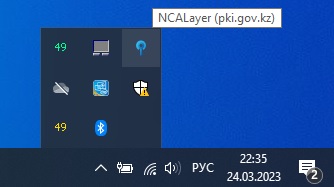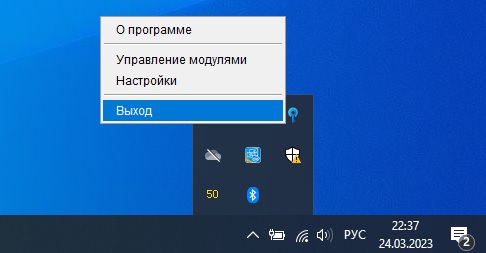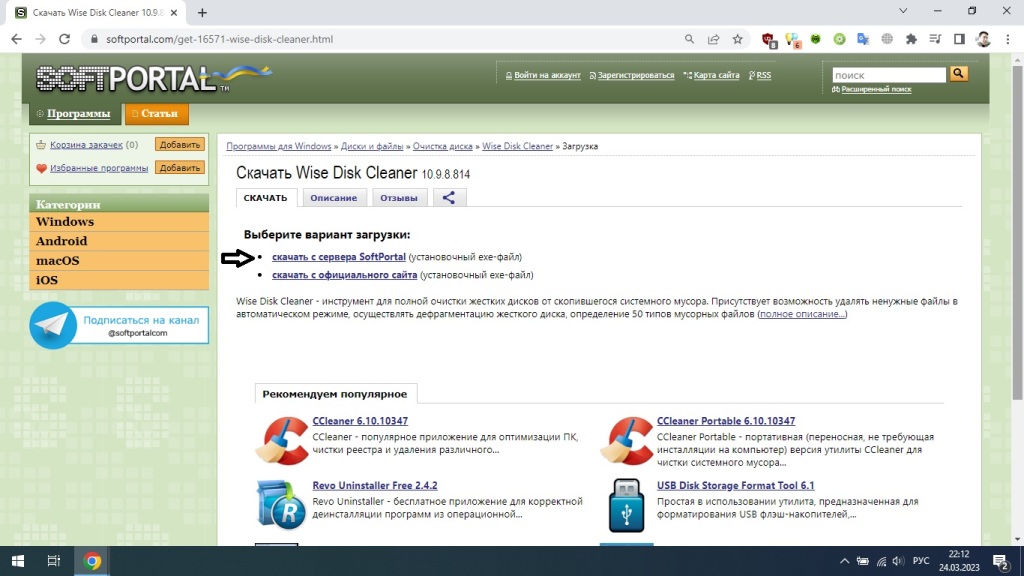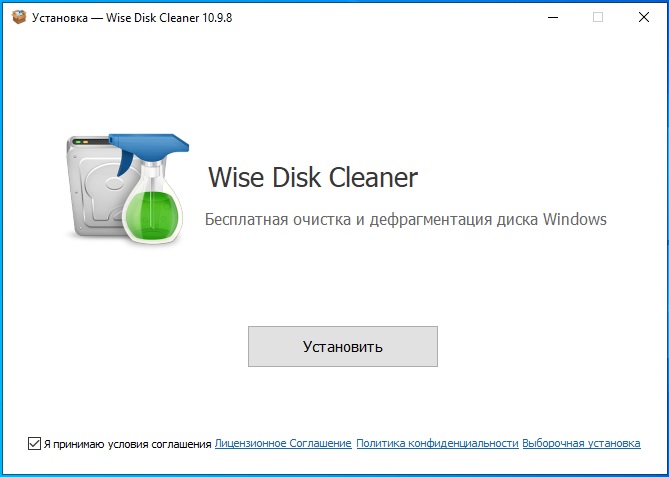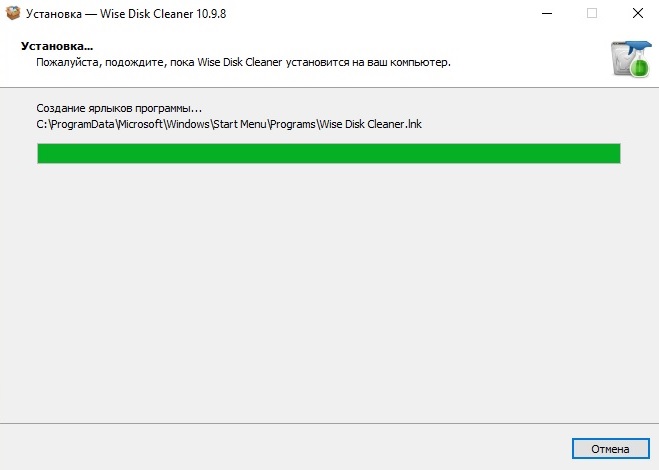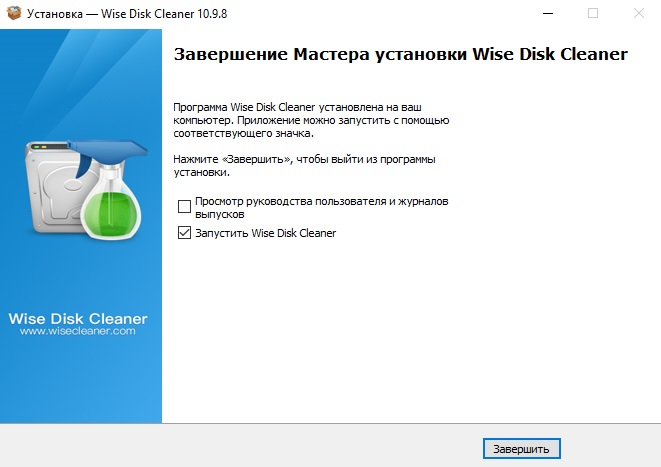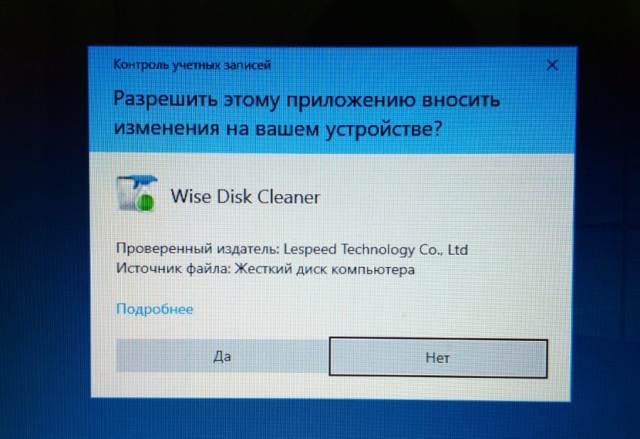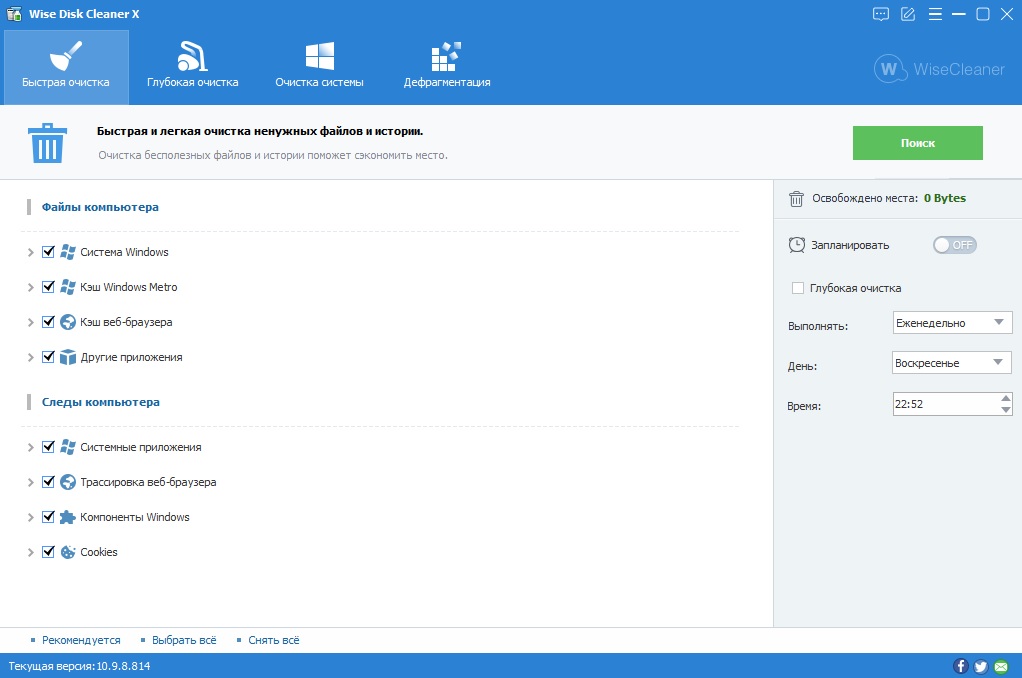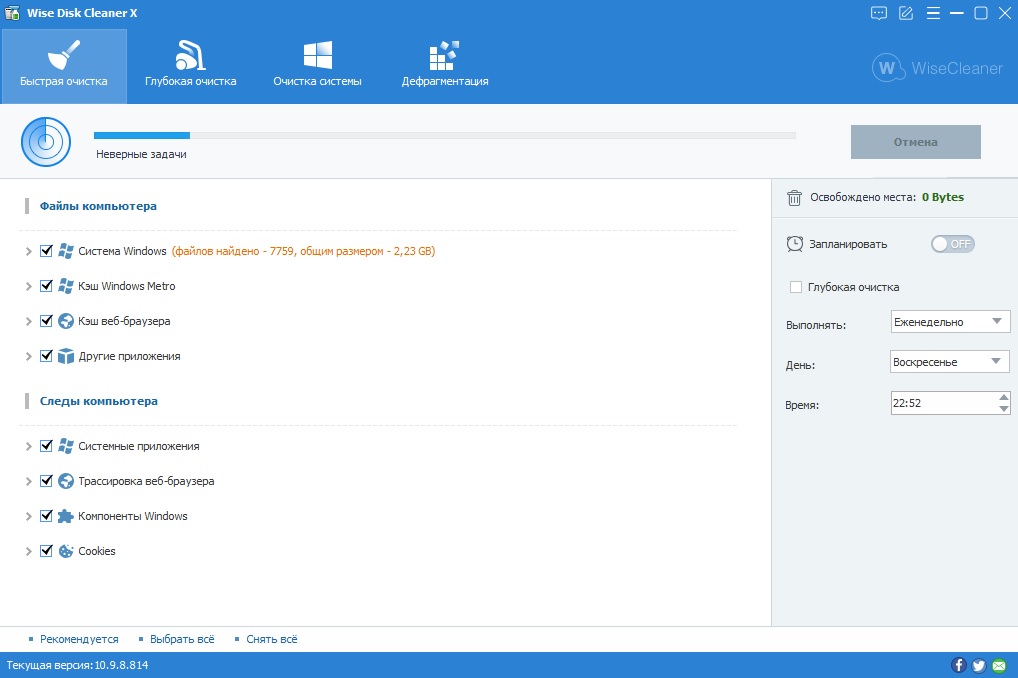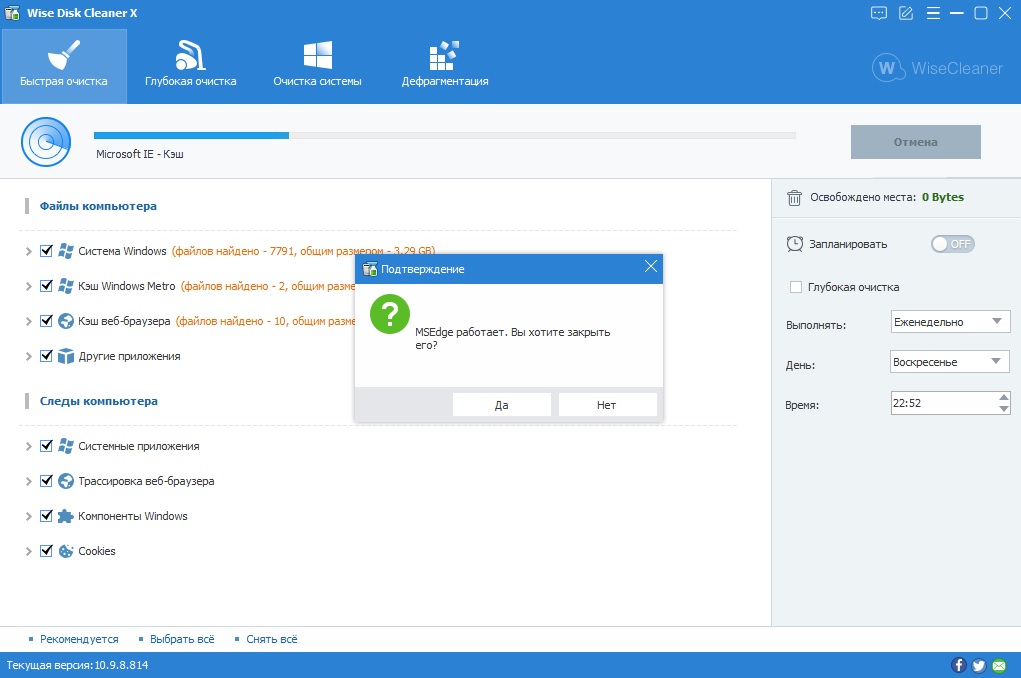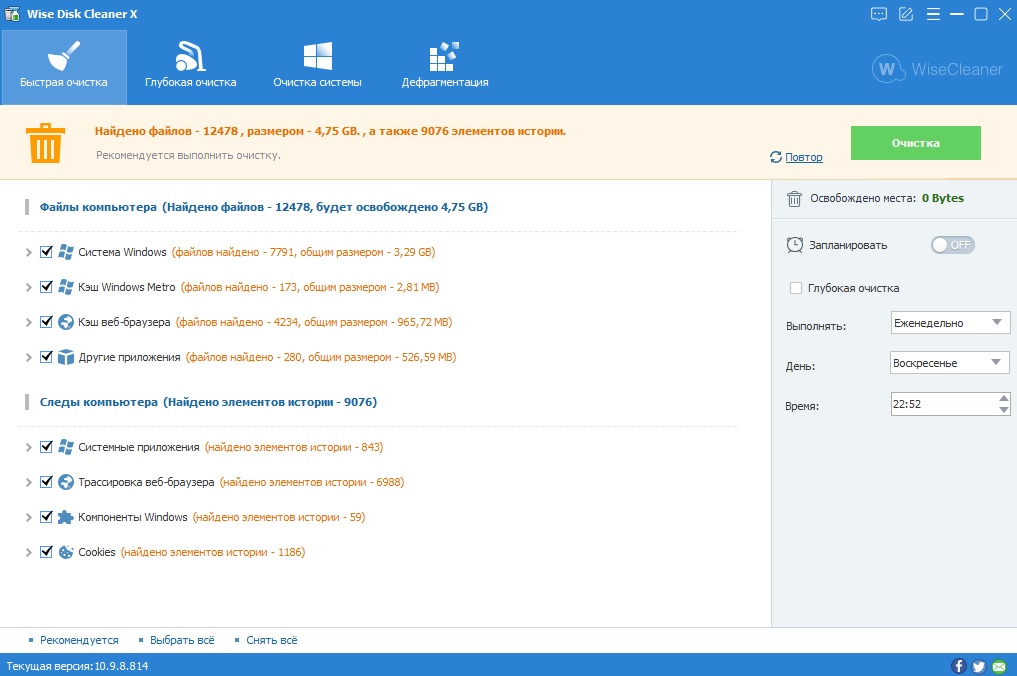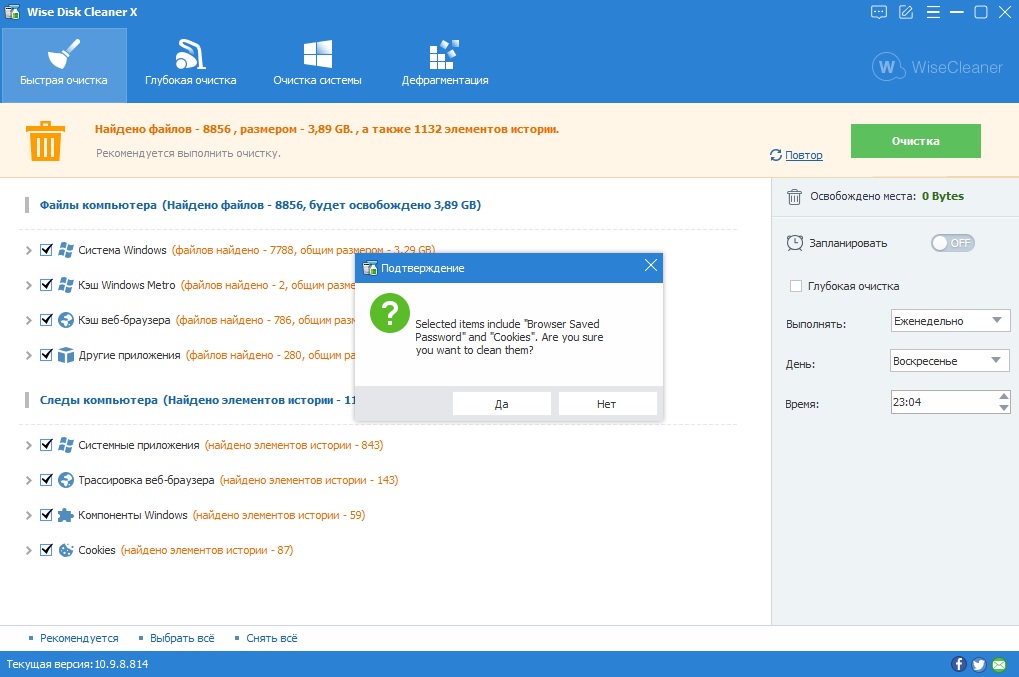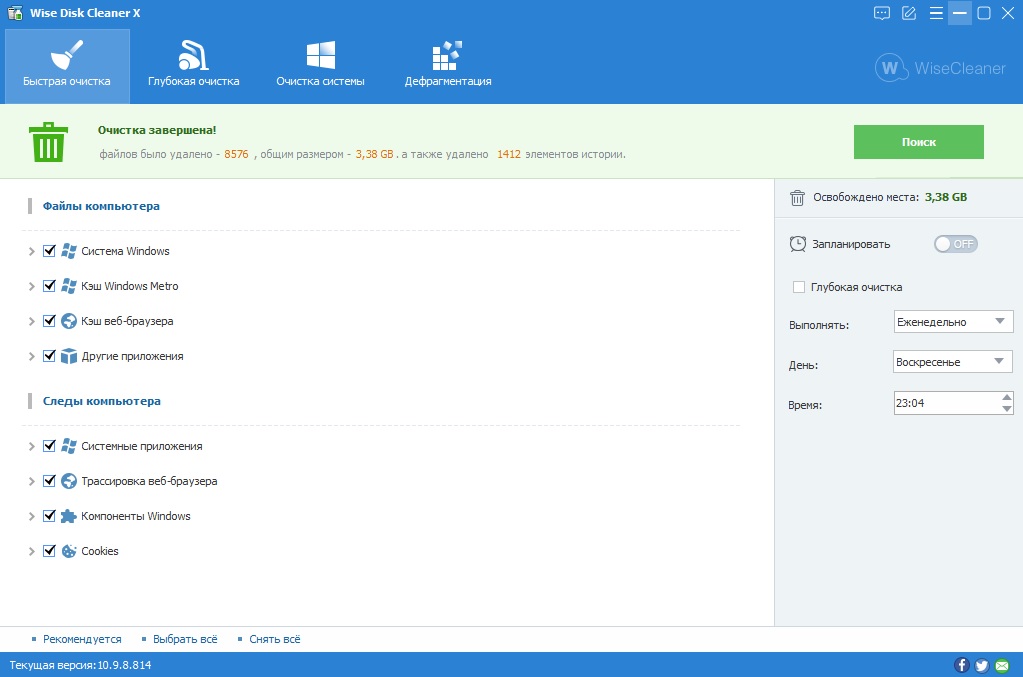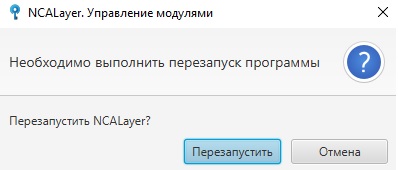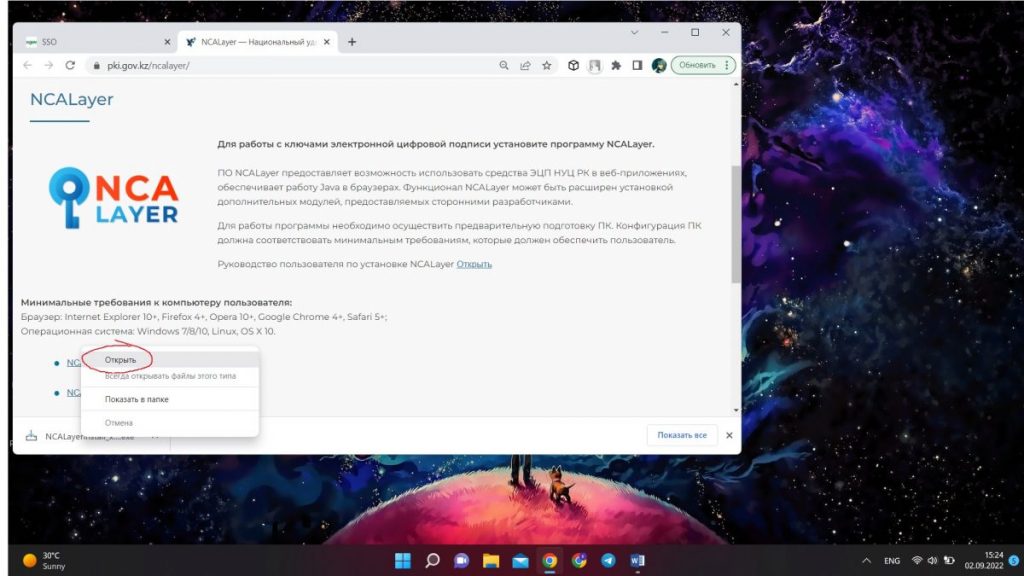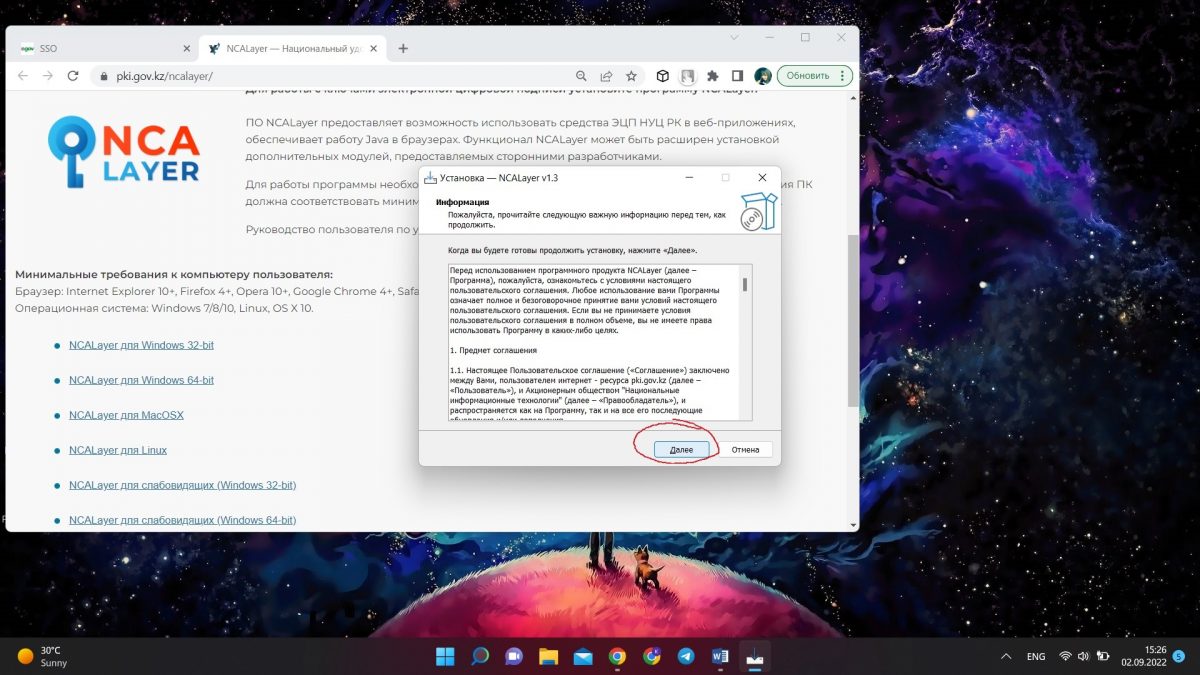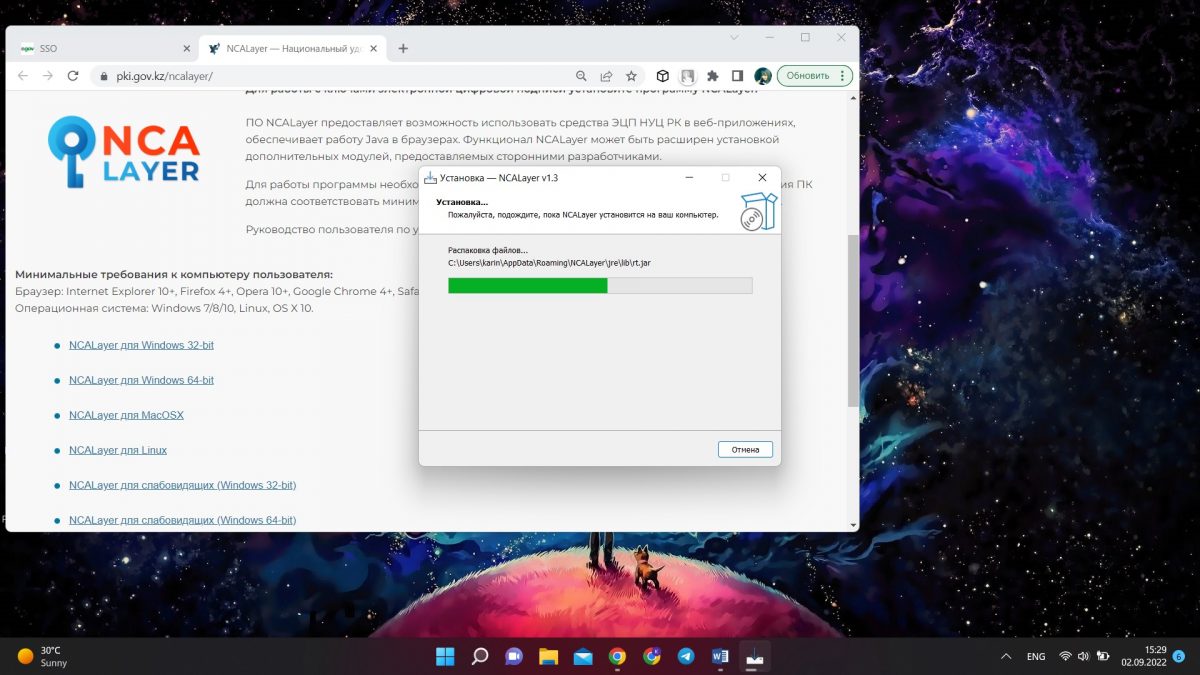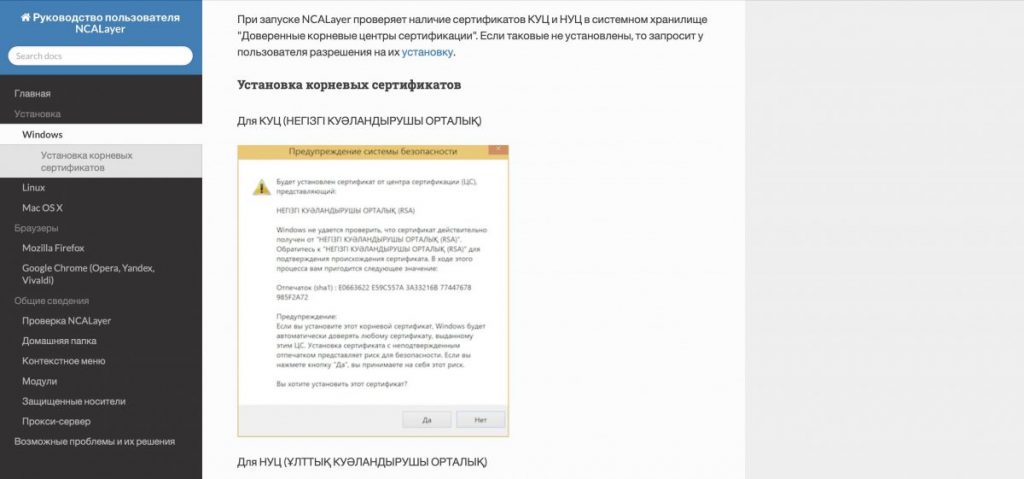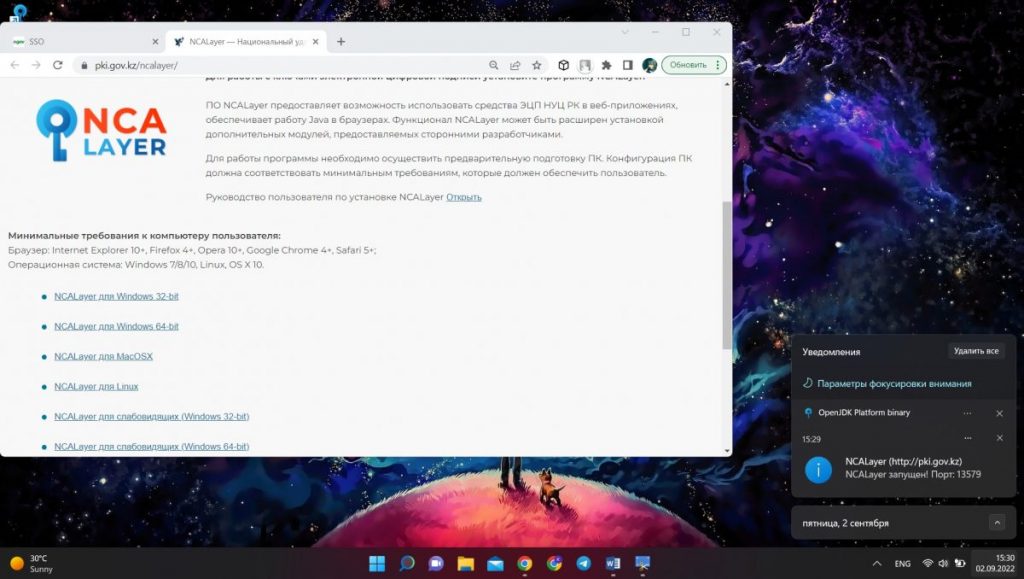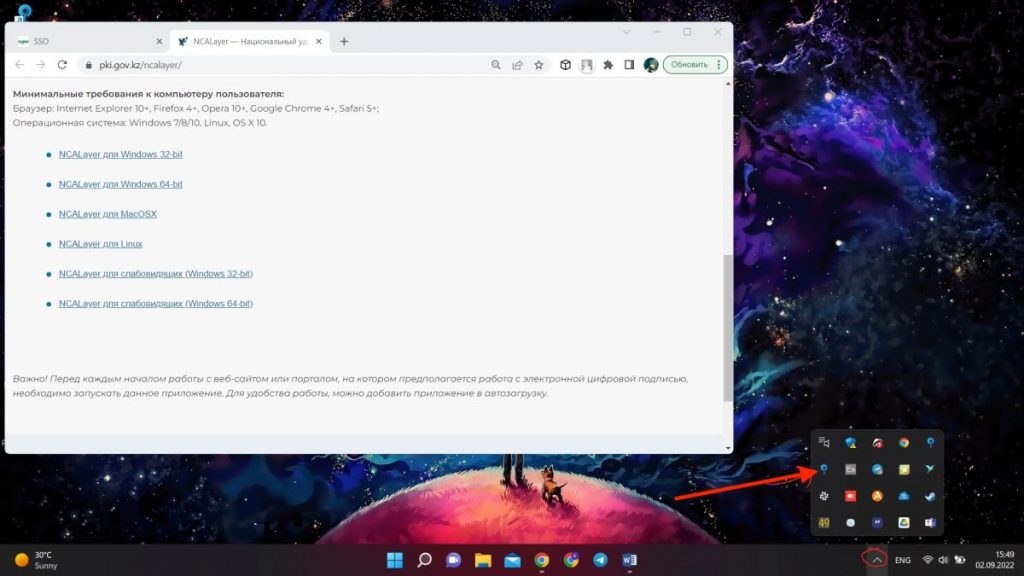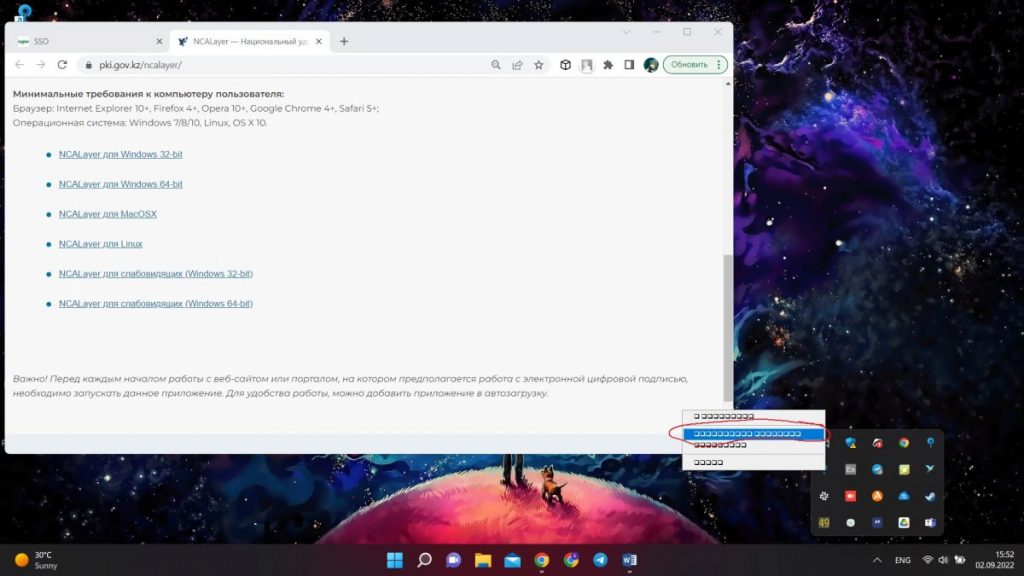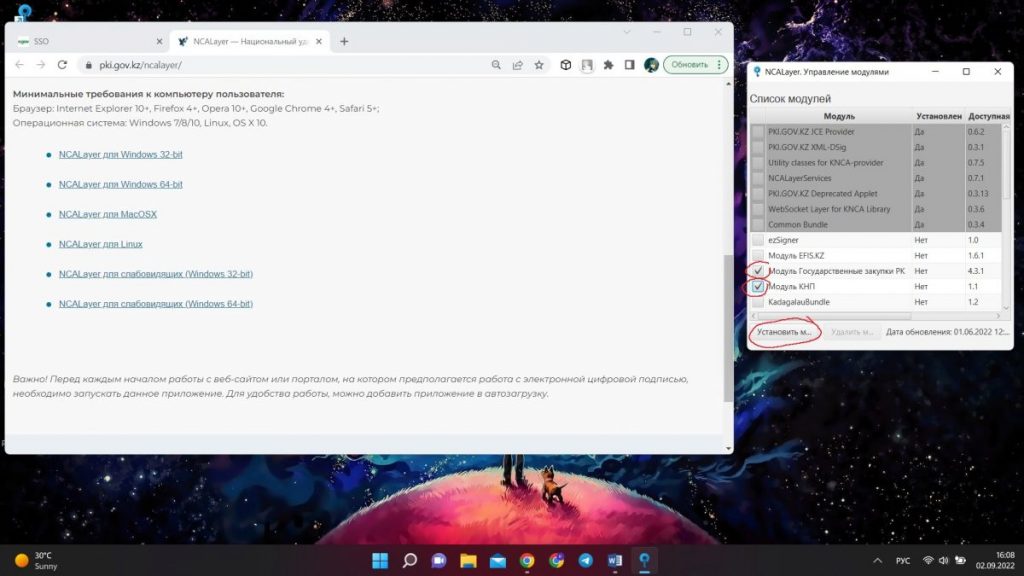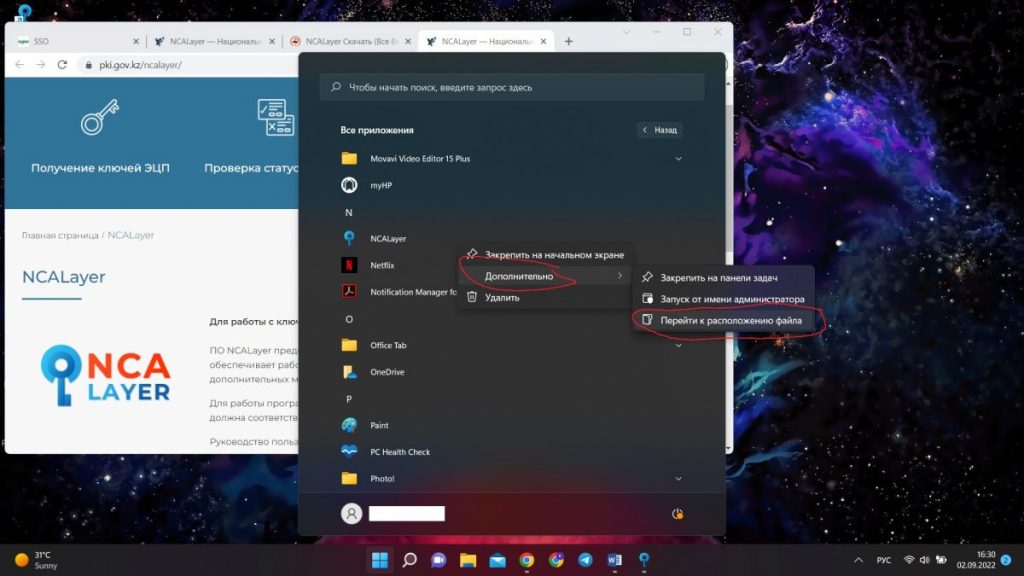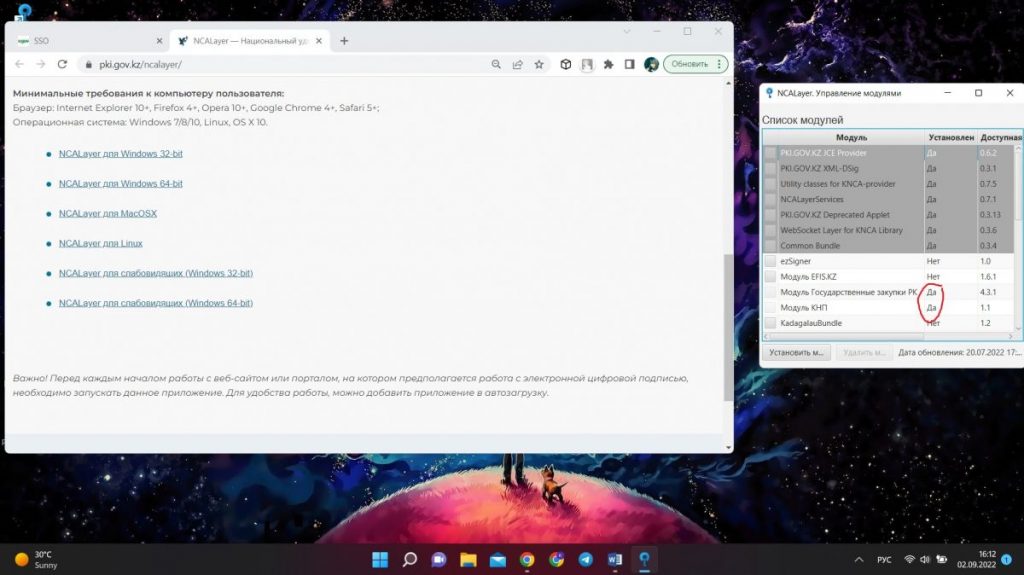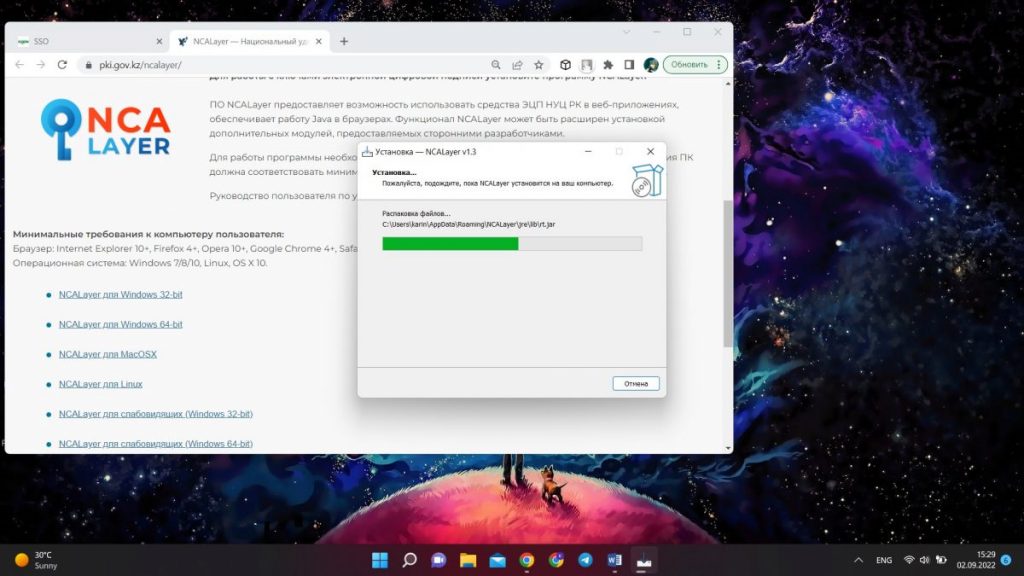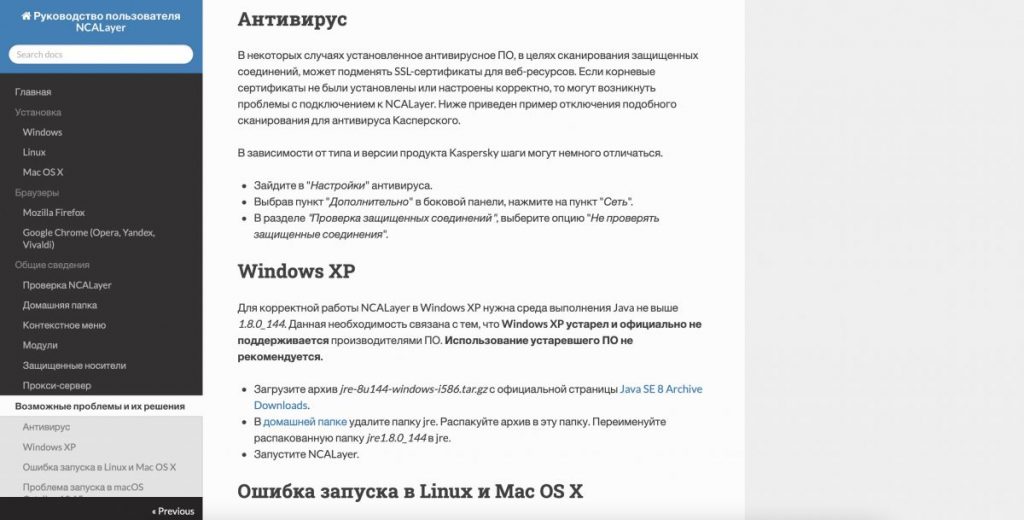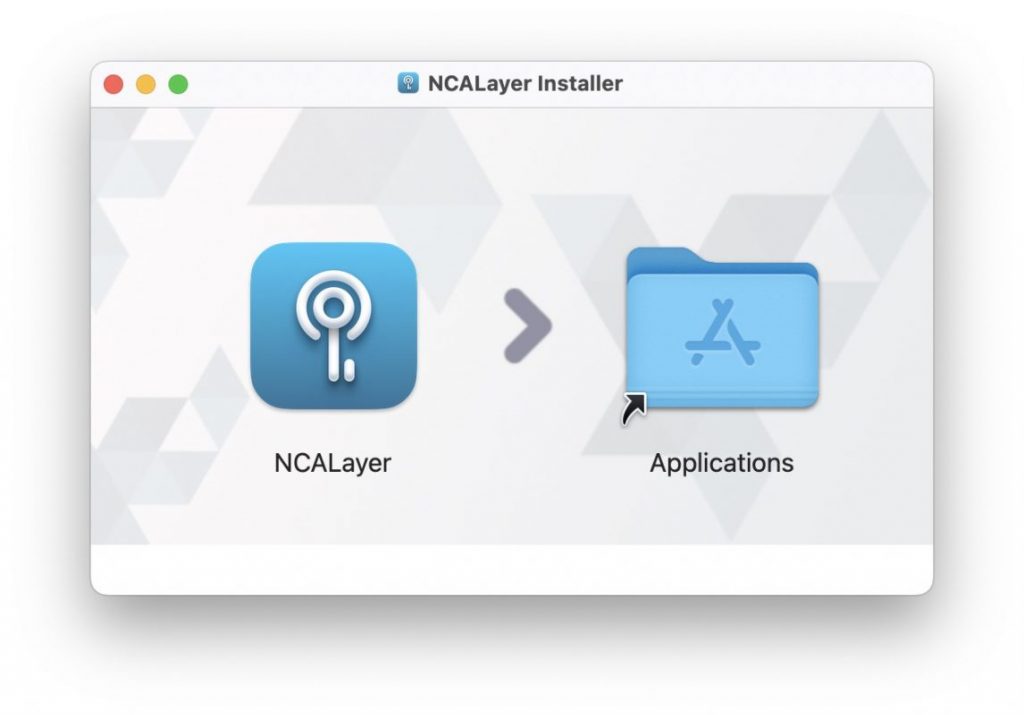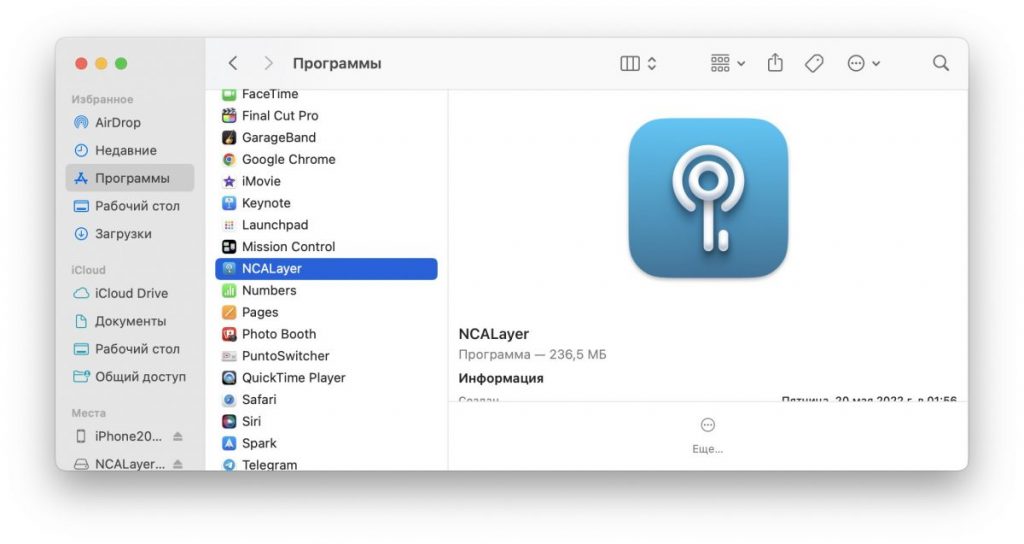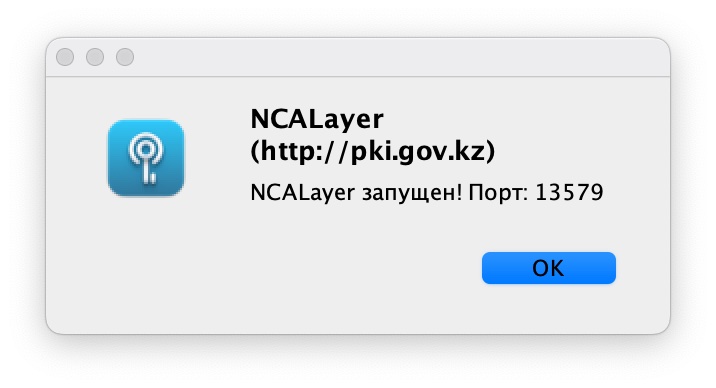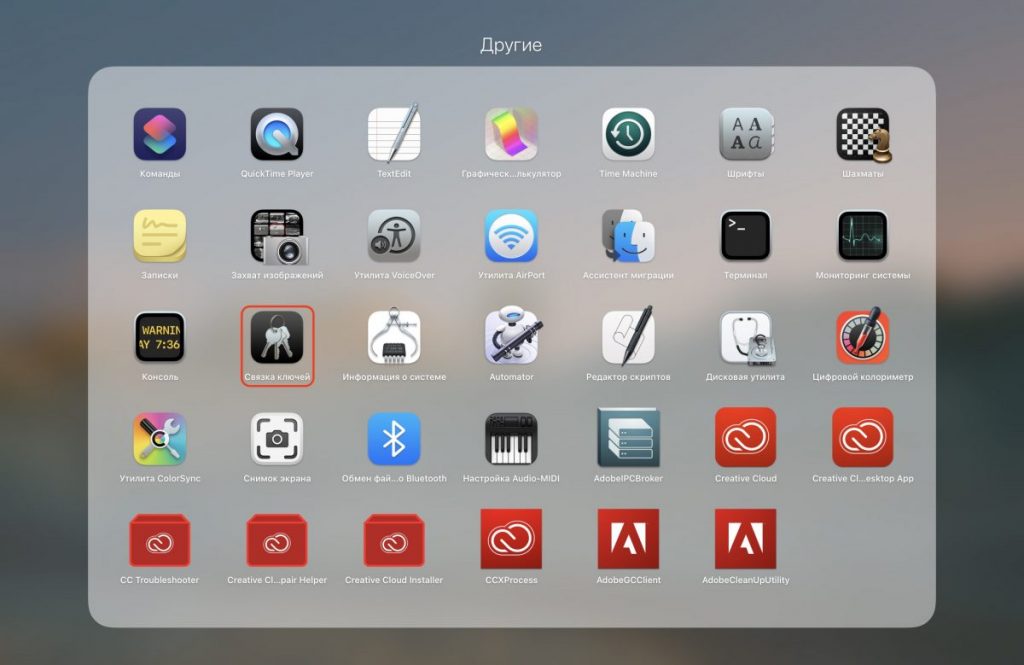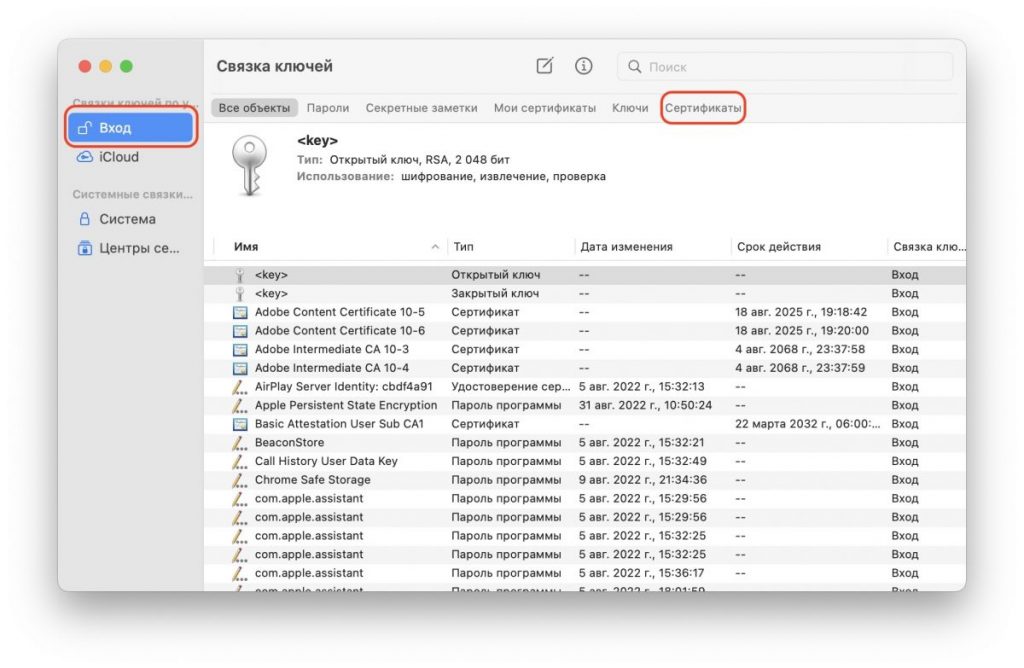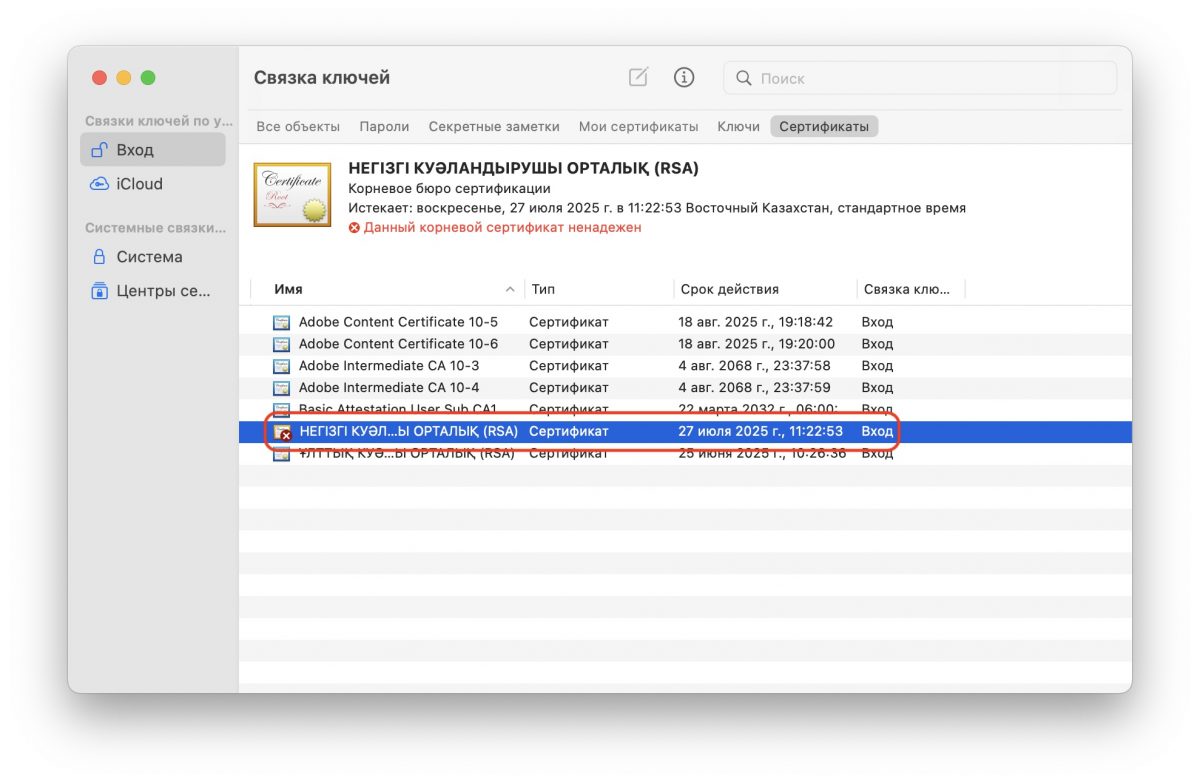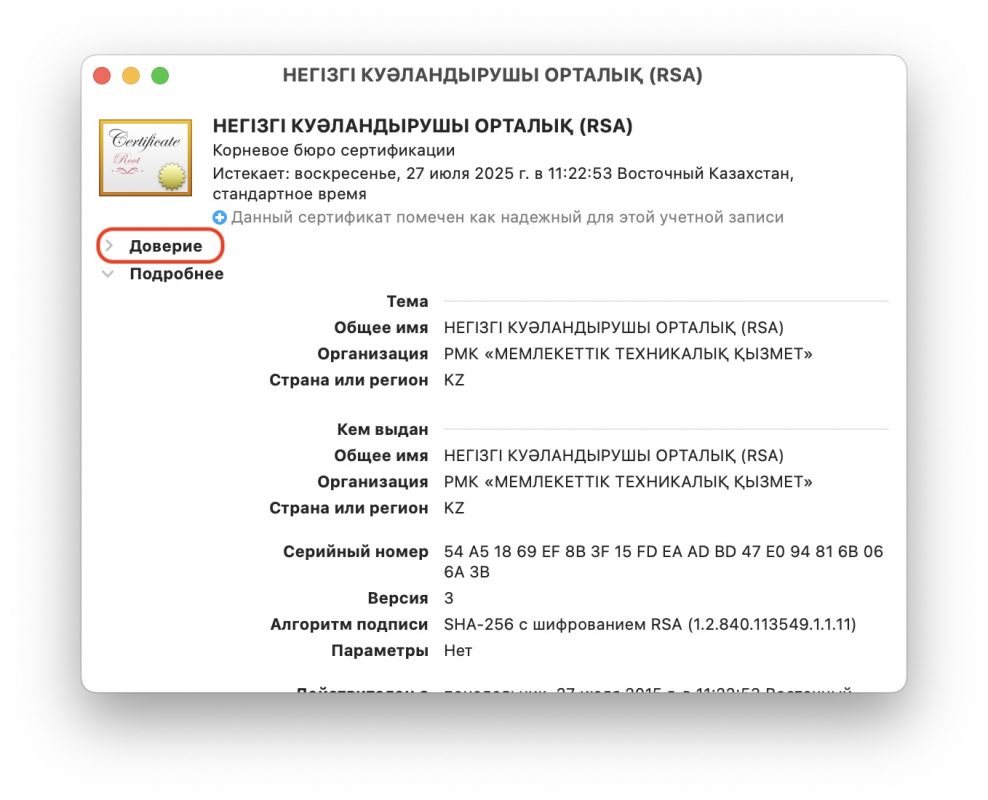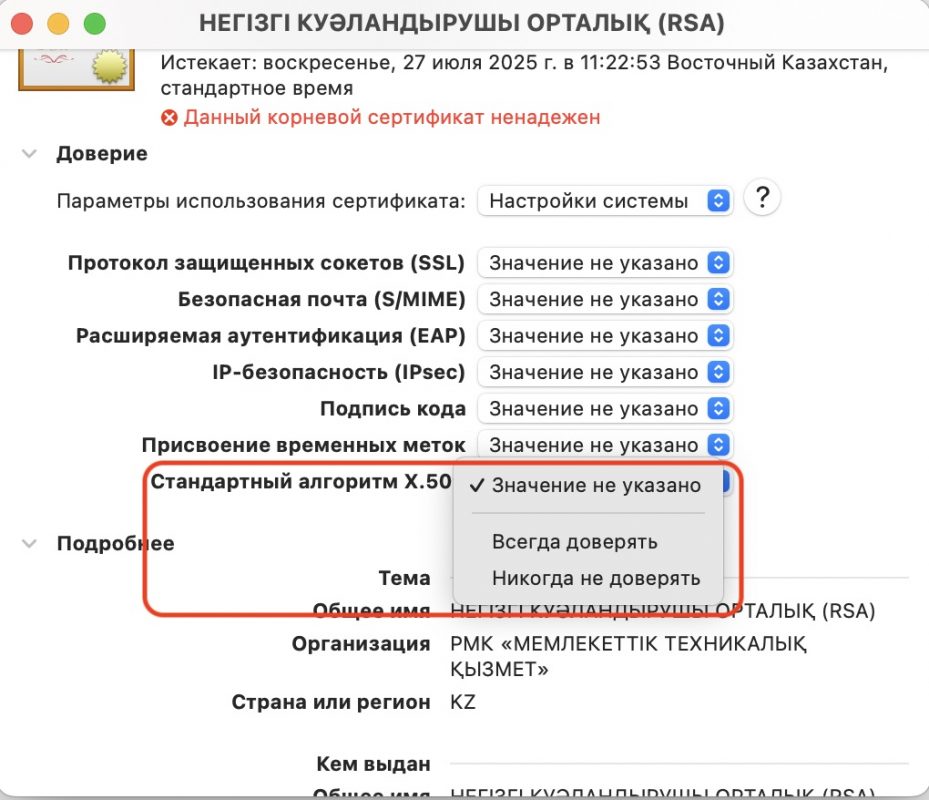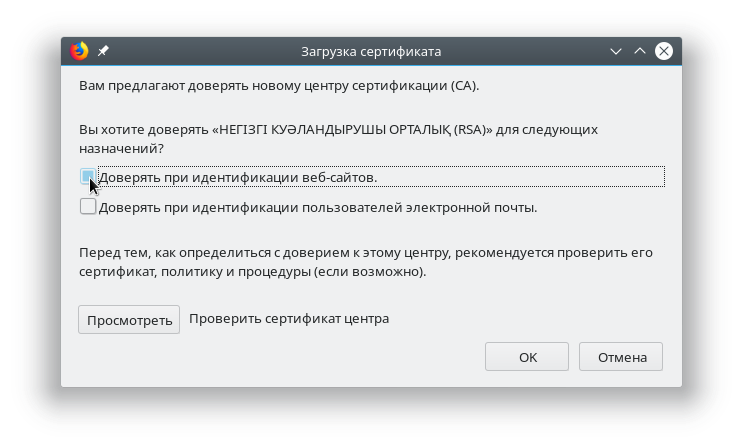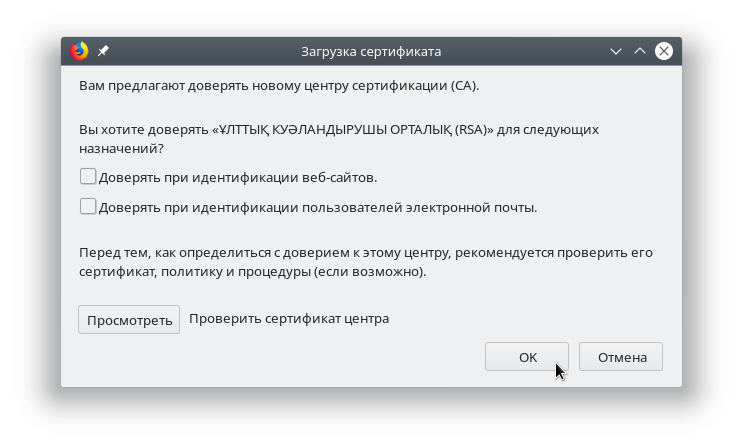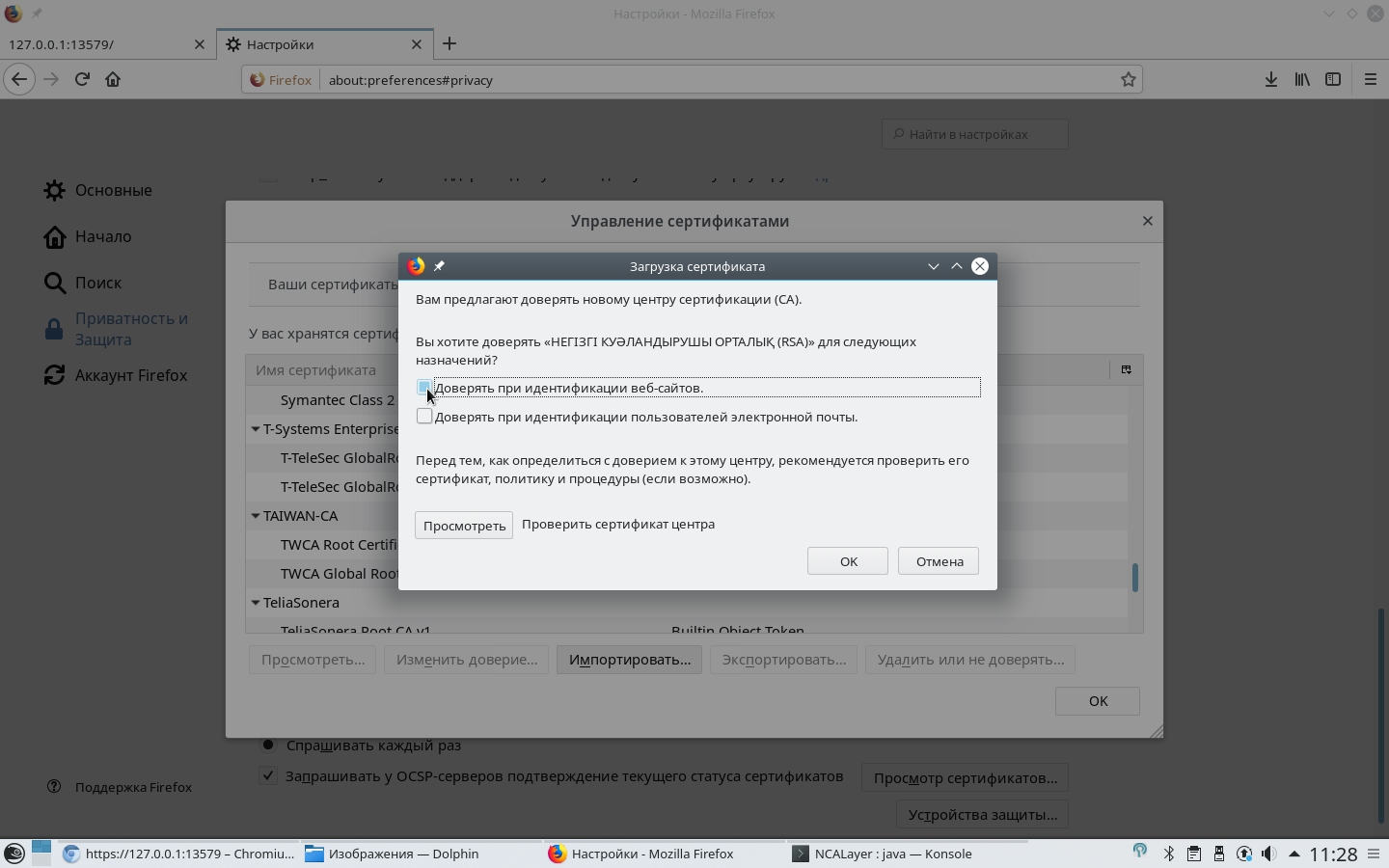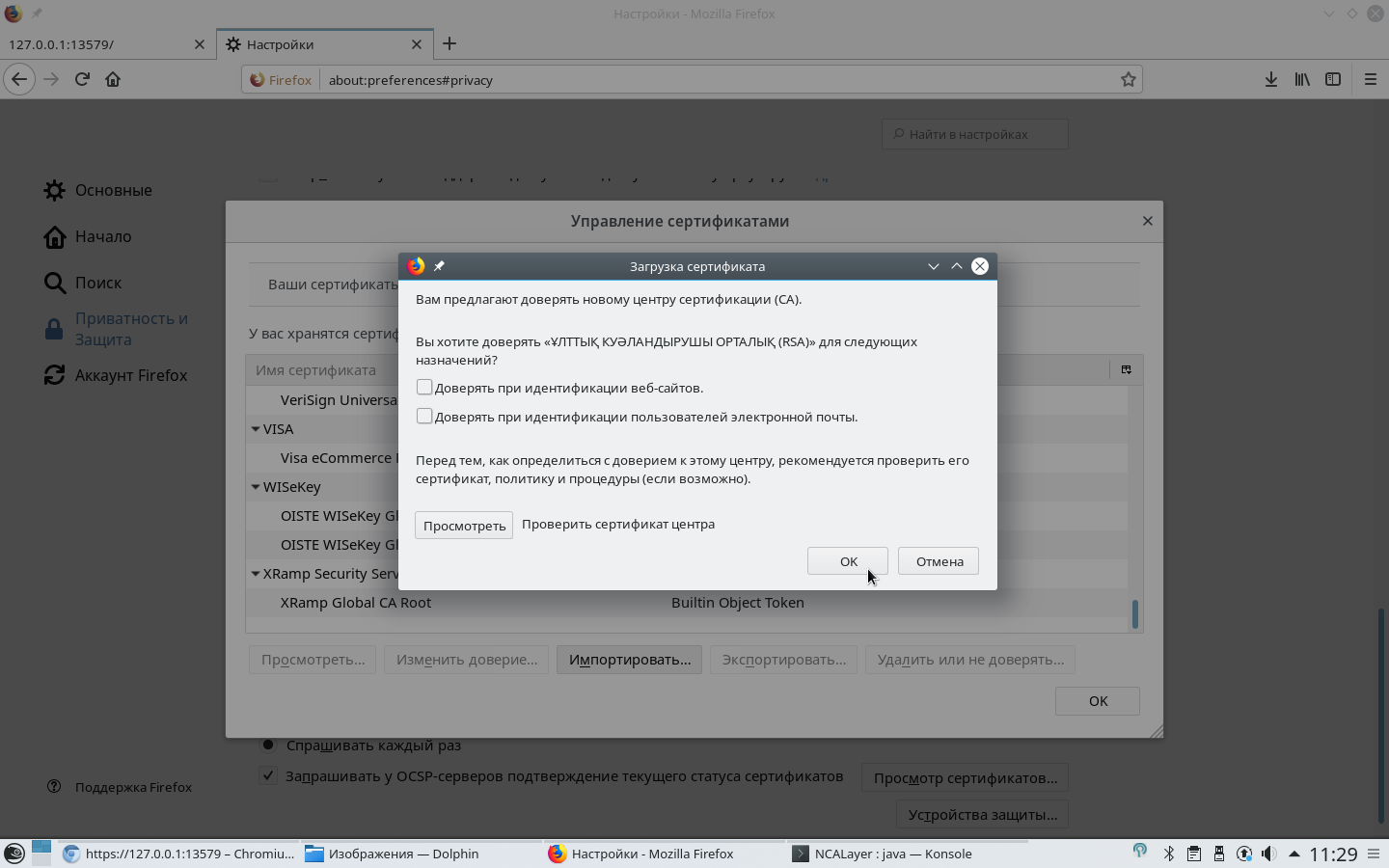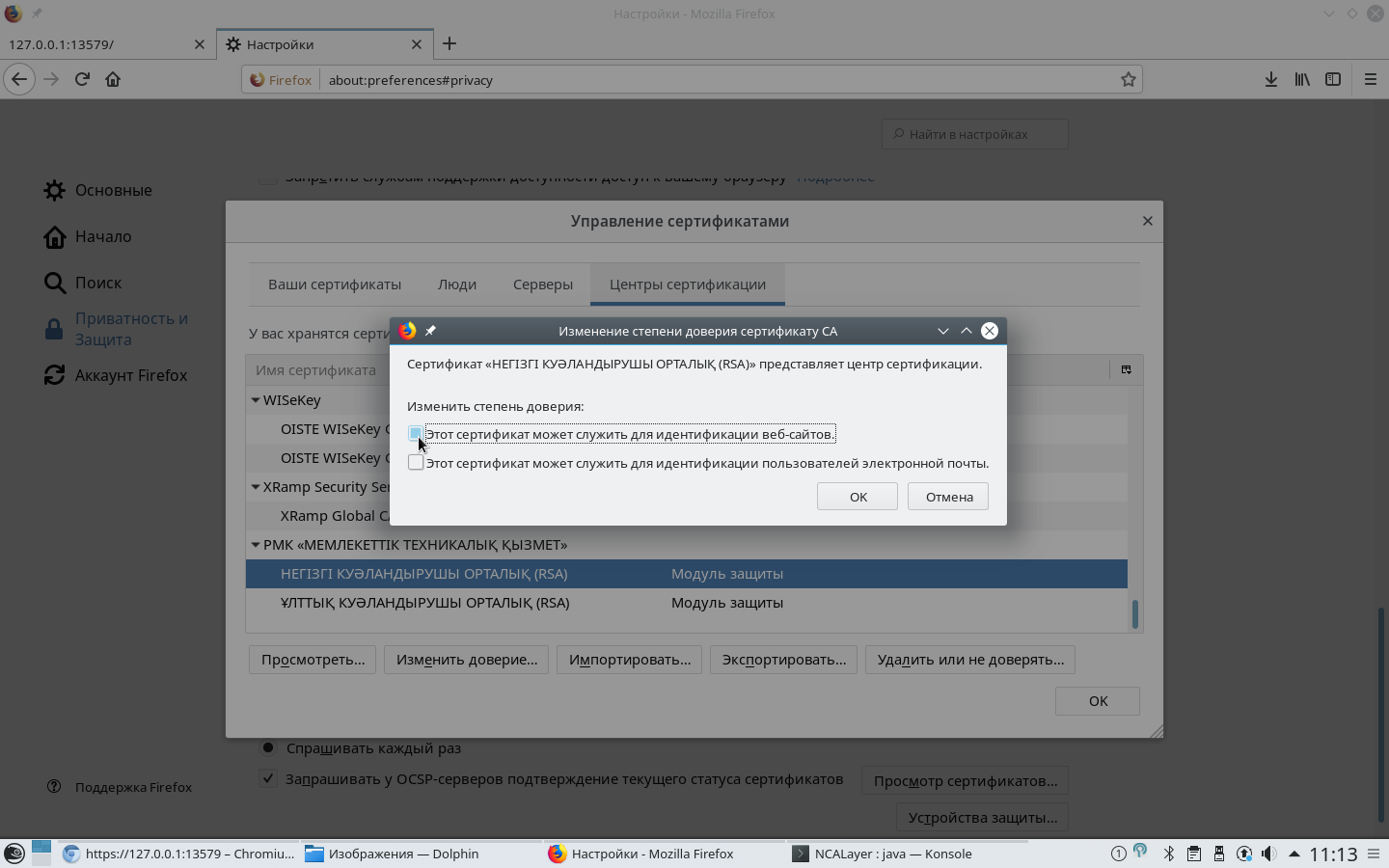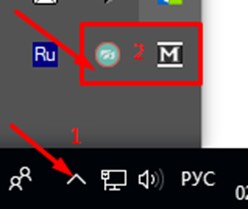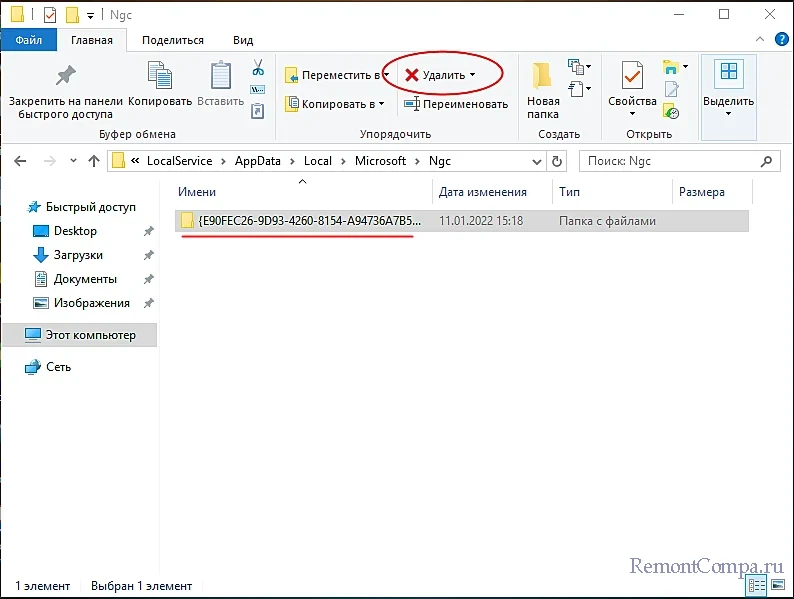[nx_heading style=»underlined» heading_tag=»h2″ size=»32″]Причины появления и исправление: Ошибка при подключении к NCALayer[/nx_heading]
Не перестают радовать разработчики гос.порталов, в попытке сделать «лучше» и «проще» чем было.
Для работы некоторых порталов (НУЦ, egov) теперь требуется установленное и запущенное приложение NCALayer, поэтому в этой статье будет собрана информация о ошибках данного приложения.
Статья будет пополняться, до момента расставления всех точек над i.
[nx_row][nx_column size=»1/6″]
ВНИМАНИЕ:
[/nx_column]
[nx_column size=»5/6″]
09.12.2016 — Закончился один из сертификатов НУЦ и была выпущена новая версия программы NCALayer. Скачайте новую версию программы со страницы загрузки нашего сайта. При использовании устаревшей версии программы, вы будете получать ошибку: Ошибка при подключении к NCALayer
[/nx_column][/nx_row]
Убедитесь что установлено и запущено приложение NCALayer
Сіз NCALayer орнатылғанын және қосылғанына көз жеткізіңіз
Причины появления ошибки и решения:
[nx_list icon=»icon: arrow-circle-right» icon_color=»#ED303C»]
- Проверяем, что NCALayer действительно установлен и включен
- NCALayer запущен, но ошибка присутствует
- Ошибка и браузер Mozilla Firefox
[/nx_list]
[nx_spacer size=»80″]
[nx_heading style=»centerlined» heading_tag=»h3″ size=»24″ align=»center»]Проверяем, что NCALayer действительно установлен и включен[/nx_heading]
Выделенная пиктограмма NCALayer, на рабочем столе подтверждает, что NCALayer на вашем компьютере установлен.
Перейдем в трей (правый нижний угол рабочего стола) должна находится пиктограмма «контур человека» и при наведении курсора мыши, должна появится всплывающая подсказка NCALayer (НУЦ РК).
Если значок на рабочем столе есть (т.е. программа установлена) и в трее значок присутствует тоже, попробуем найти другое решение проблемы (перейти к содержанию статьи).
Если же NCALayer отсутствует на вашем компьютере, скачайте приложение со страницы загрузки нашего сайта и установите.
[nx_spacer size=»80″]
[nx_heading style=»centerlined» heading_tag=»h3″ size=»24″ align=»center»]NCALayer запущен, но ошибка присутствует[/nx_heading]
Возможно за последнее время вышла более новая версия NCALayer (например 9.12.2016 закончился один из сертификатов НУЦ, что вызвало появление именно этой ошибки.)
Скачайте приложение со страницы загрузки нашего сайта и установите.
Рекомендую удалить NCALayer через Панель управления Windows и только после этого устанавливать новую версию.
Не рекомендую использовать установку NCALayer «поверх», без ручного удаления предыдущей версии — это личная рекомендация.
[nx_spacer size=»80″]
[nx_heading style=»centerlined» heading_tag=»h3″ size=»24″ align=»center»]Ошибка и браузер Mozilla Firefox[/nx_heading]
Один из вариантов возникновения данной проблемы, не установлены новые корневые сертификаты НУЦ.
Перейдите на сайт НУЦ. В левой стороне окна, щелкните по надписи pki_rsa один раз левой клавишей мыши, в появившемся окне, поставьте галочку Доверять при идентификации веб-сайтов и нажмите кнопку ОК.
То же самое проделайте, нажав на второй сертификат root_rsa.
[nx_heading style=»coloredline» heading_tag=»h4″ size=»24″ align=»left»]От автора:[/nx_heading]
Если проблема решена, один из способов сказать «Спасибо» автору — здесь.
Если же проблему разрешить не удалось и появились дополнительные вопросы, задать их можно на нашем форуме, в нашей группе Whatsapp.
Или же, воспользуйтесь нашей услугой «Удаленная помощь» доверив решение проблемы специалисту.
[nx_box title=»Поделиться этой статьей» style=»glass» box_color=»#ED303C»]Если данная статья вам помогла и вы хотели бы в ответ помочь проекту Mhelp.kz, поделитесь этой статьей с другими:
[/nx_box]
|
доброго времени суток, возникла проблема при входе на сайт egov.kz |
|
|
А 127.0.0.1 добавили в исключения в настройках прокси-сервера в Firefox? |
|
|
ololo написал: А 127.0.0.1 добавили в исключения в настройках прокси-сервера в Firefox? 127.0.0.1 там стоит по умолчанию, сразу при выборе пункта ручная настройка прокси |
|
|
А по адресу |
|
[nx_heading style=»underlined» heading_tag=»h2″ size=»32″]Причины появления и исправление: Ошибка при подключении к NCALayer[/nx_heading]
Не перестают радовать разработчики гос.порталов, в попытке сделать «лучше» и «проще» чем было.
Для работы некоторых порталов (НУЦ, egov) теперь требуется установленное и запущенное приложение NCALayer, поэтому в этой статье будет собрана информация о ошибках данного приложения.
Статья будет пополняться, до момента расставления всех точек над i.
[nx_row][nx_column size=»1/6″]
ВНИМАНИЕ:
[/nx_column]
[nx_column size=»5/6″]
09.12.2016 — Закончился один из сертификатов НУЦ и была выпущена новая версия программы NCALayer. Скачайте новую версию программы со страницы загрузки нашего сайта. При использовании устаревшей версии программы, вы будете получать ошибку: Ошибка при подключении к NCALayer
[/nx_column][/nx_row]
Убедитесь что установлено и запущено приложение NCALayer
Сіз NCALayer орнатылғанын және қосылғанына көз жеткізіңіз
Причины появления ошибки и решения:
[nx_list icon=»icon: arrow-circle-right» icon_color=»#ED303C»]
- Проверяем, что NCALayer действительно установлен и включен
- NCALayer запущен, но ошибка присутствует
- Ошибка и браузер Mozilla Firefox
[/nx_list]
[nx_spacer size=»80″]
[nx_heading style=»centerlined» heading_tag=»h3″ size=»24″ align=»center»]Проверяем, что NCALayer действительно установлен и включен[/nx_heading]
Выделенная пиктограмма NCALayer, на рабочем столе подтверждает, что NCALayer на вашем компьютере установлен.
Перейдем в трей (правый нижний угол рабочего стола) должна находится пиктограмма «контур человека» и при наведении курсора мыши, должна появится всплывающая подсказка NCALayer (НУЦ РК).
Если значок на рабочем столе есть (т.е. программа установлена) и в трее значок присутствует тоже, попробуем найти другое решение проблемы (перейти к содержанию статьи).
Если же NCALayer отсутствует на вашем компьютере, скачайте приложение со страницы загрузки нашего сайта и установите.
[nx_spacer size=»80″]
[nx_heading style=»centerlined» heading_tag=»h3″ size=»24″ align=»center»]NCALayer запущен, но ошибка присутствует[/nx_heading]
Возможно за последнее время вышла более новая версия NCALayer (например 9.12.2016 закончился один из сертификатов НУЦ, что вызвало появление именно этой ошибки.)
Скачайте приложение со страницы загрузки нашего сайта и установите.
Рекомендую удалить NCALayer через Панель управления Windows и только после этого устанавливать новую версию.
Не рекомендую использовать установку NCALayer «поверх», без ручного удаления предыдущей версии — это личная рекомендация.
[nx_spacer size=»80″]
[nx_heading style=»centerlined» heading_tag=»h3″ size=»24″ align=»center»]Ошибка и браузер Mozilla Firefox[/nx_heading]
Один из вариантов возникновения данной проблемы, не установлены новые корневые сертификаты НУЦ.
Перейдите на сайт НУЦ. В левой стороне окна, щелкните по надписи pki_rsa один раз левой клавишей мыши, в появившемся окне, поставьте галочку Доверять при идентификации веб-сайтов и нажмите кнопку ОК.
То же самое проделайте, нажав на второй сертификат root_rsa.
[nx_heading style=»coloredline» heading_tag=»h4″ size=»24″ align=»left»]От автора:[/nx_heading]
Если проблема решена, один из способов сказать «Спасибо» автору — здесь.
Если же проблему разрешить не удалось и появились дополнительные вопросы, задать их можно на нашем форуме, в нашей группе Whatsapp.
Или же, воспользуйтесь нашей услугой «Удаленная помощь» доверив решение проблемы специалисту.
[nx_box title=»Поделиться этой статьей» style=»glass» box_color=»#ED303C»]Если данная статья вам помогла и вы хотели бы в ответ помочь проекту Mhelp.kz, поделитесь этой статьей с другими:
[/nx_box]
Часто так бывает, что вы скачали программу NCAlayer, установили на свой компьютер. Или же пользуетесь компьютером каждый день и в один прекрасный день, когда пытаетесь воспользоваться государственными интернет сервисами Республики Казахстан у вас появляется проблема — невозможно авторизоваться через эцп. Вы пытаетесь выключить программу ncalayer и заново включаете ее, но ничего не происходит.
Что можно с этим сделать? А проблема решается достаточно просто. Надо просто почистить кэш на сайте. Предлагаю свой способ, как я это делаю. Для начала надо скачать программу для очистки так сказать кэша (мусора на компьютере) на вашем персональном компьютере, в этом мне помогает программа Wise disk cleaner.
Для начала необходимо выключить программу NCAlayer в нижнем правом углу на мониторе, надо навести курсор компьютерной мыши на значок программы как показано на картинке.
И необходимо нажать правую кнопку мыши на иконке программы, в появившемся вертикальном меню выбрать пункт «Выход». После этого програма выключится на компьютере.
Если вы опытный пользователь, тогда конечно, вы можете найти её в винтернете загуглив название, если вам лень, тогда оставляю ссылку на скачивание https://www.softportal.com/get-16571-wise-disk-cleaner.html, как показано на картинке ниже.
После того, как скачали файл на свой компьютер, надо запустить файл, чтобы установить программу.
Также заранее предупреждаю, вам необходимо будет закрыть все программы на рабочем столе, а также все веб-страницы в браузере.
После того, как программа закончит свою работу, вам будет необходимо заново вводить логины и пароли от своих аккаунтов в интернете, например в почте на mail.ru.
Программа устанавливается достаточно легко, надо просто нажать на кнопку «Установить» в появившемся диалоговом окне, как показано ниже на картинке.
Необходимо дождаться окончания установки, это произойдет достаточно быстро, так как программа небольшого размера.
После окончания установки программы, надо снять галочку на пункте «Просмотр руководства пользователя и журналов выпусков» и нажать на кнопку «Завершить».
После этого запустится программа по очистке кэша на компьютере, если на старте увидите подобное предупреждение, необходимо нажать кнопку «Да».
Затем запустится сама программа. В окне программы желательно проставить галочки в разделах «Файлы компьютера» и «Следы компьютера». И нажать зеленую кнопку «Поиск».
Программа начнет «сбор мусора» на компьютере. А вам всего лишь необходимо дождаться завершения.
Если программа вам предложит закрыть открытые приложения, как показано на картинке ниже, соглашайтесь.
После «сбора мусора» программа выдаст отчет, сколько гигабайт или же мегабайт необходимо почистить. Вам остается только нажать на зеленую кнопку «Очистка».
Если во время очистки выйдет следующее предупреждение, как показано ниже, необходимо нажать кнопку «Да».
После остается только дождаться завершения очистки кэша на компьютере.
Затем следует закрыть программу на крестик в правом верхнем углу окна программы и запустить ярлык NCAlayer на рабочем столе и заново попытаться воспользоваться своей эцп на государственных интернет-ресурсах.
Иногда бывает, что после запуска NCAlayer автоматически обновится и потребует перезапуска программы.
Вам следует нажать на кнопку «Перезагрузить» и дождаться повторно запуска уже обновленной программы. И все можно пользоваться.
Похожие статьи:
NCALayer не работает государственные закупки
Пожалуйста закройте программу ncalayer для продолжения
Егов не видит ncalayer
Модуль кнп в ncalayer и его настройка
Ncalayer скачать на телефон
Как получить ЭЦП ключ?
NCALayer — что это за программа?
NCALayer скачать и установить
Перед началом работы на государственных порталах, где вы собираетесь использовать свою цифровую подпись, необходимо запустить приложение NCALayer.
В этом материале от Bizmedia.kz мы расскажем, как установить NCALayer на компьютер — спойлер: на телефон NCALayer установить нельзя, но есть хорошее решение с помощью eGovMobile. Покажем, где скачать программу NCALayer. Разберем, что делать, если программа не запускается и как установить модуль КНП для работы через кабинет налогоплательщика.
Краткая инструкция действий:
- Скачать файл бесплатно с НУЦ РК — официальный сайт
- Установить программу
- Выбрать и добавить все нужные модули
- Пользоваться
Что такое NCALayer, для чего она нужна
NCALayer — плагин, позволяющий получать доступ к государственным порталам, и подписывать документы своей ЭЦП. Он доступен на компьютерах, реализованные на системах Windows 7/8/10, Linux, OS X 10. Поддерживаемые браузеры — браузер Internet Explorer 10+, Firefox 4+, Opera 10+, Google Chrome 4+, Safari 5+. Язык интерфейса — русский.
Чтобы установить на свой компьютер NCALayer , сначала необходимо его скачать — важно, он предоставляется бесплатно и скачать NCALayer можно с официального сайта. Затем необходимо установить модуль, который вам нужен для работы или подписей с помощью ЭПЦ.
Где скачать NCALayer на компьютер Windows 10, Mac и Linux
Программное обеспечение NCALayer можно загрузить с официального сайта Национального удостоверяющего центра РК (НУЦ РК). Оно доступно для операционных систем Windows, Mac и Linux.
Программное обеспечение ncalayer можно использовать на различных платформах, включая Windows, Mac OS и Linux. Это безопасный способ доступа к веб-сайту Электронного правительства Республики Казахстан.
Скачать NCALayer бесплатно, Windows:
- NCALayer для Windows x32: здесь
- NCALayer для Windows x64: здесь
Скачать NCALayer бесплатно, Mac OC: здесь
Скачать NCALayer бесплатно, Linux: здесь
Как установить NCALayer на компьютер с Windows 10
Сначала идем сюда, скачиваем программу на компьютер с официального сайта НУЦ РК. Далее — из загрузок — нажимаем два раза мыши на файл — NCALayerInstall.exe — и запускаем его.
Установка программы такая же, как и у большинства других программ. Открывается окно с пользовательским соглашением, соглашаемся с ним и нажимаем «далее».
Затем начнется процесс установки с зеленой линией. На этом моменте лучше ждать и ничего не делать. Нужно дождаться установки.
Как только установка закончится, вас автоматически перекинет на сайт. Там вам сообщат, что установка прошла успешно. Окно можно закрыть. Либо появится окно с просьбой поставить сертификаты безопасности. Соглашайтесь.
Все, вы можете пользоваться некоторыми услугами государственных порталов — в частности, подписывать ЭЦП. Обычно нужные модули загружаются автоматически. Но иногда требуются дополнительные модули.
Как установить модуль NCALayer для работы с Egov.kz, ЭСФ, и другими
Установка NCALayer закончена, теперь можно приступить к установке модулей. По идее, после установки, программа должна запуститься автоматически.
Ее можно найти справа внизу, рядом с часами в трее. Найдите значок и наведите на него — должна выскочить подсказка с названием программы. Если это NCALayer, кликните на нее правой кнопкой мыши и нажмите на пункт «Управление модулями».
Откроется специальное окно с настройками модулей. Выберите модуль, который вас интересуют, и нажмите «Установить модуль». Как правило, для пользования нужны модули «Государственных закупок Республики Казахстан» и «Информационной Системы Электронных Счетов-Фактур».
После процедуры установки программа предложит вам перезапустить NCALayer. Нужно согласиться. После этого плагин запустится снова автоматически и им можно пользоваться полноценно. Можно заходить на государственные порталы, подписывать документы с помощью своей ЭЦП.
Как на Windows самому скачать модуль NCALayer
Бывает так, что NCALayer глючит, даже если у вас последняя версия, и не может автоматически установить нужный модуль. Выскакивают ошибки — одна из них — «Не удалось скачать модуль» или «Ошибка добавления модуля NCALayer». Тогда придется ставить вручную.
Нужно сначала скачать сам модуль из списка, которые доступны тут, а затем поставить его вручную. Не переживайте, это не сложно.
| № | Название модуля | Версия | Скачать |
| 1 | Модуль КНП (Кабинет налогоплательщика) | 1.1 | ссылка |
| 2 | Модуль ИС ЭСФ (Электронные счета-фактуры) | 1.1 | ссылка |
| 3 | Модуль Государственные закупки РК | 4.3.1 | ссылка |
| 4 | ИС «Казначейство-клиент» | 1.1.5 | ссылка |
| 5 | Омаркет | 1.0.7 | ссылка |
| 6 | ezSigner | 1.0 | ссылка |
| 7 | Модуль EFIS.KZ | 1.6.1 | ссылка |
| 8 | Модуль «е-Минфин» РК | 1.0 | ссылка |
| 9 | Модуль СФД (QIWI) | 1.3 | ссылка |
| 10 | Модуль ИСЭЗ (zakup.sk.kz) | 1.0 | ссылка |
| 11 | Модуль ЕЮП | 1.0 | ссылка |
| 12 | ИС «SmartDocs» | 1.2 | ссылка |
| 13 | Модуль Uchet.kz | 1.5 | ссылка |
| 14 | Everflow Signer | 1.11.3 | ссылка |
Как и говорилось ранее, нужно скачать файл из списка. Далее найдите на компьютере скаченный модуль и распакуйте его. Затем нужно зайти в папку, где расположена программа. Если не знаете, как это сделать, кликните правой кнопкой на ярлык, выпадет контекстное меню, в нем нажмите на «Расположение файла».
Так, вы вы попадете в нужную папку. Затем ищем папку bundles и в нее копируем скаченный и предварительно распакованный модуль. Потом нужно будет снова запустить NCALayer, и у вас будет в доступе нужный модуль.
Как работать в приложении «Кабинет налогоплательщика» или модуль КНП или не заходит в https://cabinet.salyk.kz/
Программа у вас уже есть:
1. Выйдите из программы NCALayer.
2. Установите последнюю версию, если нужно. Запустите приложение.
3. Затем найдите в трее (правый нижний угол рядом с часами) программу. Нажмите правой кнопкой для контекстного меню. Выберите там «Управление модулями» и нажмите. Нужно выбрать все модули, которые нужны.
4. В списке моделей найдите «Модуль КНП». Нажмите «Установить». «Кабинет налогоплательщика» — доступен.
Программы NCALayer у вас нет:
1. Нужно скачать программу с сайта НУЦ РК — сайт официальный.
2. И установить, следуя инструкции выше.
3. Запустите NCALayer
4. Затем найдите в трее (правый нижний угол рядом с часами) программу. Нажмите правой кнопкой для контекстного меню программы. Выберите там «Управление модулями» и нажмите. Необходимо выбрать все модули, которые нужны.
5. В списке моделей найдите «Модуль КНП». Нажмите «Установить модуль». Можно пользоваться «Кабинетом налогоплательщика».
Ошибки в работе с NCALayer
Для обеспечения бесперебойной работы с NCALayer мы рекомендуем использовать последнюю версию Google Chrome или других браузеров.
Если у вас возникли проблемы с доступом, это может быть связано с тем, что ваш антивирус блокирует программное обеспечение. Вы можете попробовать отключить на время работы. После, включить для безопасности.
Причиной неисправности плагина может быть то, что файл был загружен с подозрительного сайта и поврежден. Лучший способ убедиться, что плагин с модулями будет работать правильно, — скачать его с официального сайта и установить.
Если у вас возникли вопросы или проблемы с загрузкой, установкой или настройкой NCALayer, пожалуйста, сообщите нам об этом. Мы сделаем все возможное, чтобы помочь вам для вашей корректной работы с ЭЦП и другими услугами.
Ошибка: «Эта версия «%1» несовместима с версией Windows»
Это сообщение об ошибке означает, что используемая вами версия NCALayer несовместима с используемой вами версией Windows. Ошибка возникает при первой попытке запустить приложение, а затем исчезает.
Сообщение об ошибке не регистрируется в системных журналах операционной системы. Также для такой ошибки не создаются и журналы в NCALayer. «Приложение завершилось с ошибкой. Эта версия несовместима с версией для Windows», — говорится в отчете.
Решение: скачать нужную версию. Тогда как узнать версию Windows? Нажмите правой кнопкой на «Мой компьютер», выберите в меню свойства. Откроется меню, где будет написана версия вашей операционной системы.
Если у вас возникли проблемы с NCALayer на 32-битной системе, решение заключается в замене файлов в папке проблемного компьютера на файлы из работающего экземпляра NCALayer на другом компьютере. Либо новой скаченной программы для нужной версии WIndows.
Еще одна распространенная ошибка
Иногда, когда пытаетесь запустить NCALayer с ярлыка на рабочем столе, не срабатывает. Приложение запускается, но затем сразу исчезает или вообще не появляется.
Если у вас возникли такие проблемы с запуском NCALayer, то, скорее всего, настройки Java повреждены. Чтобы исправить это, вам нужно распознать и установить Java, обновить ее до последней версии.
Для корректной работы государственных порталов РК на вашем компьютере должна быть установлена только одна 32-битная версия Java.
Загрузите последнюю версию программного обеспечения Java с этого сайта. Это программное обеспечение — необходимо и для запуска различных приложений и программ.
Как установить NCALayer на Mac OS X
Чтобы установить NCALayer Mac, скачайте образ с сайта Национального Удостоверяющего Центра РК (НУЦ РК) и откройте NCALayer.dmg. Затем нужно выбрать и добавить значок NCALayer в папку «Программы».
Исполняемый файл NCALayer будет помещен в папку «Программы» и может запускаться оттуда. Или через Launchpad.
После успешного запуска NCALayer отобразит уведомление в системном трее, указывающее на то, что он запущен. Язык программного обеспечения — русский.
Mac OS Catalina и младше
Если вы используете macOS Catalina 10.15 и другой ОС младше, вам необходимо настроить доверие для корневого сертификата, чтобы NCALayer работал правильно. Приложение «Связка ключей» можно найти в папке Утилиты или через Launchpad.
В левой боковой панели окна приложения в поле «Привязка ключей» выберите «Вход», а в нижнем поле «Категории» выберите «Сертификаты». В правой части окна выберите из списка сертификат НЕГІЗГІ КУӘЛАНДЫРУШЫ ОРТАЛЫҚ (RSA).
Чтобы открыть сертификат, дважды щелкните его. Затем щелкните треугольный значок слева от надписи «Доверять», после чего откроется список. Наконец, щелкните раскрывающийся список справа от «Стандартный алгоритм X.509» и выберите «Всегда доверять».
Чтобы закрыть окно сертификата и подтвердить свои действия, необходимо ввести пароль и нажать кнопку «Обновить настройки».
Заключение:
Мы поняли, что для работы с ЭЦП и государственными сайтами нужен NCALayer. Его установить — несложно.
Мы также узнали, что программное обеспечение NCALayer дает возможность использования средств, помимо ЭЦП, и в других веб-приложениях. Это программное обеспечение может расширяться путем установки дополнительных модулей, предоставляемых сторонними разработчиками.
Вы должны убедиться перед установкой, что компьютер будет соответствовать минимальным требованиям для запуска программы. Это включает в себя наличие установленного правильного программного обеспечения, а также достаточного объема памяти и места на жестком диске.
Язык у программы русский. Другой выбрать нельзя.
Bizmedia.kz — в Телеграм, Инстаграм, Фейсбук, GoogleNews и Твитере. Подписывайтесь, чтобы ничего не пропустить.
В случае возникновения проблем при получении регистрационных свидетельств, просим обращаться в техническую поддержку по телефону 1414, либо на электронную почту support@pki.gov.kz.
Антивирус
В некоторых случаях установленное антивирусное ПО, в целях сканирования защищенных соединений, может подменять SSL-сертификаты для веб-ресурсов. Если корневые сертификаты не были установлены или настроены корректно, то могут возникнуть проблемы с подключением к NCALayer. Ниже приведен пример отключения подобного сканирования для антивируса Касперского.
В зависимости от типа и версии продукта Kaspersky шаги могут немного отличаться.
- Зайдите в «Настройки» антивируса.
- Выбрав пункт «Дополнительно» в боковой панели, нажмите на пункт «Сеть«.
- В разделе «Проверка защищенных соединений», выберите опцию «Не проверять защищенные соединения«.
Windows XP
Для корректной работы NCALayer в Windows XP нужна среда выполнения Java не выше 1.8.0_144. Данная необходимость связана с тем, что Windows XP устарел и официально не поддерживается производителями ПО. Использование устаревшего ПО не рекомендуется.
- Загрузите архив jre-8u144-windows-i586.tar.gz с официальной страницы Java SE 8 Archive Downloads.
- В домашней папке удалите папку jre. Распакуйте архив в эту папку. Переименуйте распакованную папку jre1.8.0_144 в jre.
- Запустите NCALayer.
Ошибка запуска в Linux и Mac OS X
Если старая версия приложения была заменена новой, но при запуске появляется ошибка
Не удалось запустить NCALayer.
Required core bundles not found!
, то это может быть результатом некорректного обновления. Для решения проблемы перейдите в домашнюю папку NCALayer. Затем удалите там папку ncalayer-cache и файл ncalayer.der. При этом все сторонние модули будут удалены. Запустите NCALayer.
Проблема запуска в macOS Catalina 10.15
В связи с вводом обязательной процедуры нотаризации приложений в Apple, macOS Catalina не позволяет запускать непроверенное приложение, даже если оно подписано зарегистрированным разработчиком. Это приводит к невозможности запуска приложения.
На данный момент представлено временное решение проблемы, в виде явного разрешения на запуск NCALayer.
После получения окна сообщения о невозможности открытия NCALayer, откройте «Системные настройки». Далее нажмите на иконку «Защита и безопасность».
В блоке «Разрешить использование приложений, загруженных из: App Store и от подтвержденных разработчиков» должно отображаться сообщение следующего содержания:
«Приложение «NCALayer» заблокировано, так как его автор не является установленным разработчиком.»
Если все верно, то нажмите кнопку «Подтвердить вход», после чего запустится NCALayer.
[nx_heading style=»underlined» heading_tag=»h2″ size=»32″]Причины появления и исправление: Ошибка при подключении к NCALayer[/nx_heading]
Не перестают радовать разработчики гос.порталов, в попытке сделать «лучше» и «проще» чем было.
Для работы некоторых порталов (НУЦ, egov) теперь требуется установленное и запущенное приложение NCALayer, поэтому в этой статье будет собрана информация о ошибках данного приложения.
Статья будет пополняться, до момента расставления всех точек над i.
[nx_row][nx_column size=»1/6″]
ВНИМАНИЕ:
[/nx_column]
[nx_column size=»5/6″]
09.12.2016 — Закончился один из сертификатов НУЦ и была выпущена новая версия программы NCALayer. Скачайте новую версию программы со страницы загрузки нашего сайта. При использовании устаревшей версии программы, вы будете получать ошибку: Ошибка при подключении к NCALayer
[/nx_column][/nx_row]
Убедитесь что установлено и запущено приложение NCALayer
Сіз NCALayer орнатылғанын және қосылғанына көз жеткізіңіз
Причины появления ошибки и решения:
[nx_list icon=»icon: arrow-circle-right» icon_color=»#ED303C»]
- Проверяем, что NCALayer действительно установлен и включен
- NCALayer запущен, но ошибка присутствует
- Ошибка и браузер Mozilla Firefox
[/nx_list]
[nx_spacer size=»80″]
[nx_heading style=»centerlined» heading_tag=»h3″ size=»24″ align=»center»]Проверяем, что NCALayer действительно установлен и включен[/nx_heading]
Выделенная пиктограмма NCALayer, на рабочем столе подтверждает, что NCALayer на вашем компьютере установлен.
Перейдем в трей (правый нижний угол рабочего стола) должна находится пиктограмма «контур человека» и при наведении курсора мыши, должна появится всплывающая подсказка NCALayer (НУЦ РК).
Если значок на рабочем столе есть (т.е. программа установлена) и в трее значок присутствует тоже, попробуем найти другое решение проблемы (перейти к содержанию статьи).
Если же NCALayer отсутствует на вашем компьютере, скачайте приложение со страницы загрузки нашего сайта и установите.
[nx_spacer size=»80″]
[nx_heading style=»centerlined» heading_tag=»h3″ size=»24″ align=»center»]NCALayer запущен, но ошибка присутствует[/nx_heading]
Возможно за последнее время вышла более новая версия NCALayer (например 9.12.2016 закончился один из сертификатов НУЦ, что вызвало появление именно этой ошибки.)
Скачайте приложение со страницы загрузки нашего сайта и установите.
Рекомендую удалить NCALayer через Панель управления Windows и только после этого устанавливать новую версию.
Не рекомендую использовать установку NCALayer «поверх», без ручного удаления предыдущей версии — это личная рекомендация.
[nx_spacer size=»80″]
[nx_heading style=»centerlined» heading_tag=»h3″ size=»24″ align=»center»]Ошибка и браузер Mozilla Firefox[/nx_heading]
Один из вариантов возникновения данной проблемы, не установлены новые корневые сертификаты НУЦ.
Перейдите на сайт НУЦ. В левой стороне окна, щелкните по надписи pki_rsa один раз левой клавишей мыши, в появившемся окне, поставьте галочку Доверять при идентификации веб-сайтов и нажмите кнопку ОК.
То же самое проделайте, нажав на второй сертификат root_rsa.
[nx_heading style=»coloredline» heading_tag=»h4″ size=»24″ align=»left»]От автора:[/nx_heading]
Если проблема решена, один из способов сказать «Спасибо» автору — здесь.
Если же проблему разрешить не удалось и появились дополнительные вопросы, задать их можно на нашем форуме, в нашей группе Whatsapp.
Или же, воспользуйтесь нашей услугой «Удаленная помощь» доверив решение проблемы специалисту.
[nx_box title=»Поделиться этой статьей» style=»glass» box_color=»#ED303C»]Если данная статья вам помогла и вы хотели бы в ответ помочь проекту Mhelp.kz, поделитесь этой статьей с другими:
[/nx_box]
Содержание
- Решено: Ошибка при подключении к NCALayer
- Причины появления ошибки и решения:
- Антивирус
- Windows XP
- Ошибка запуска в Linux и Mac OS X
- Проблема запуска в macOS Catalina 10.15
- Решено: NCALayer не запускается
- Nclayer не работает мозила
- Установка сертификатов по ссылкам
- Установка сертификатов из файлов
- Изменение степени доверия для установленных сертификатов
- Ошибка при подключении «Убедитесь, что программа NCALayer запущена и повторите попытку»: что делать?
- Как работает
- Суть проблемы
- Причины
- Антивирус
- Windows XP
- Ошибка запуска Linux и Mac OS X
[nx_heading style=»underlined» heading_tag=»h2″ size=»32″]Причины появления и исправление: Ошибка при подключении к NCALayer[/nx_heading]
Не перестают радовать разработчики гос.порталов, в попытке сделать «лучше» и «проще» чем было.
Для работы некоторых порталов (НУЦ, egov) теперь требуется установленное и запущенное приложение NCALayer, поэтому в этой статье будет собрана информация о ошибках данного приложения.
Статья будет пополняться, до момента расставления всех точек над i.
[nx_row][nx_column size=»1/6″]
ВНИМАНИЕ:
[/nx_column]
09.12.2016 — Закончился один из сертификатов НУЦ и была выпущена новая версия программы NCALayer. Скачайте новую версию программы со страницы загрузки нашего сайта. При использовании устаревшей версии программы, вы будете получать ошибку: Ошибка при подключении к NCALayer

Убедитесь что установлено и запущено приложение NCALayer

Сіз NCALayer орнатылғанын және қосылғанына көз жеткізіңіз
Причины появления ошибки и решения:
[nx_list icon=»icon: arrow-circle-right» icon_color=»#ED303C»]
[nx_heading style=»centerlined» heading_tag=»h3″ size=»24″ align=»center»]Проверяем, что NCALayer действительно установлен и включен[/nx_heading]
Выделенная пиктограмма NCALayer, на рабочем столе подтверждает, что NCALayer на вашем компьютере установлен.
Перейдем в трей (правый нижний угол рабочего стола) должна находится пиктограмма «контур человека» и при наведении курсора мыши, должна появится всплывающая подсказка NCALayer (НУЦ РК).
Если значок на рабочем столе есть (т.е. программа установлена) и в трее значок присутствует тоже, попробуем найти другое решение проблемы (перейти к содержанию статьи).
Если же NCALayer отсутствует на вашем компьютере, скачайте приложение со страницы загрузки нашего сайта и установите.
[nx_heading style=»centerlined» heading_tag=»h3″ size=»24″ align=»center»]NCALayer запущен, но ошибка присутствует[/nx_heading]
Возможно за последнее время вышла более новая версия NCALayer (например 9.12.2016 закончился один из сертификатов НУЦ, что вызвало появление именно этой ошибки.)
Скачайте приложение со страницы загрузки нашего сайта и установите.
Рекомендую удалить NCALayer через Панель управления Windows и только после этого устанавливать новую версию.
Не рекомендую использовать установку NCALayer «поверх», без ручного удаления предыдущей версии — это личная рекомендация.
[nx_heading style=»centerlined» heading_tag=»h3″ size=»24″ align=»center»]Ошибка и браузер Mozilla Firefox[/nx_heading]
Один из вариантов возникновения данной проблемы, не установлены новые корневые сертификаты НУЦ.
Перейдите на сайт НУЦ. В левой стороне окна, щелкните по надписи pki_rsa один раз левой клавишей мыши, в появившемся окне, поставьте галочку Доверять при идентификации веб-сайтов и нажмите кнопку ОК.
То же самое проделайте, нажав на второй сертификат root_rsa.
[nx_heading style=»coloredline» heading_tag=»h4″ size=»24″ align=»left»]От автора:[/nx_heading]
Если проблема решена, один из способов сказать «Спасибо» автору — здесь.
Если же проблему разрешить не удалось и появились дополнительные вопросы, задать их можно на нашем форуме, в нашей группе Whatsapp.
Или же, воспользуйтесь нашей услугой «Удаленная помощь» доверив решение проблемы специалисту.
Источник
Антивирус
В некоторых случаях установленное антивирусное ПО, в целях сканирования защищенных соединений, может подменять SSL-сертификаты для веб-ресурсов. Если корневые сертификаты не были установлены или настроены корректно, то могут возникнуть проблемы с подключением к NCALayer. Ниже приведен пример отключения подобного сканирования для антивируса Касперского.
В зависимости от типа и версии продукта Kaspersky шаги могут немного отличаться.
- Зайдите в «Настройки» антивируса.
- Выбрав пункт «Дополнительно» в боковой панели, нажмите на пункт «Сеть«.
- В разделе «Проверка защищенных соединений», выберите опцию «Не проверять защищенные соединения«.
Windows XP
Для корректной работы NCALayer в Windows XP нужна среда выполнения Java не выше 1.8.0_144. Данная необходимость связана с тем, что Windows XP устарел и официально не поддерживается производителями ПО. Использование устаревшего ПО не рекомендуется.
- Загрузите архив jre-8u144-windows-i586.tar.gz с официальной страницы Java SE 8 Archive Downloads.
- В домашней папке удалите папку jre. Распакуйте архив в эту папку. Переименуйте распакованную папку jre1.8.0_144 в jre.
- Запустите NCALayer.
Ошибка запуска в Linux и Mac OS X
Если старая версия приложения была заменена новой, но при запуске появляется ошибка
, то это может быть результатом некорректного обновления. Для решения проблемы перейдите в домашнюю папку NCALayer. Затем удалите там папку ncalayer-cache и файл ncalayer.der. При этом все сторонние модули будут удалены. Запустите NCALayer.
Проблема запуска в macOS Catalina 10.15
В связи с вводом обязательной процедуры нотаризации приложений в Apple, macOS Catalina не позволяет запускать непроверенное приложение, даже если оно подписано зарегистрированным разработчиком. Это приводит к невозможности запуска приложения.
На данный момент представлено временное решение проблемы, в виде явного разрешения на запуск NCALayer.
После получения окна сообщения о невозможности открытия NCALayer, откройте «Системные настройки». Далее нажмите на иконку «Защита и безопасность».
В блоке «Разрешить использование приложений, загруженных из: App Store и от подтвержденных разработчиков» должно отображаться сообщение следующего содержания:
«Приложение «NCALayer» заблокировано, так как его автор не является установленным разработчиком.»
Если все верно, то нажмите кнопку «Подтвердить вход», после чего запустится NCALayer.
Источник
Решено: NCALayer не запускается
Здравствуй уважаемый Читатель, еще одна из проблем с которой может столкнуться пользователь государственных порталов РК (Национального Удостоверяющего Центра, Электронного правительства) это проблема запуска приложения NCALayer.
Национальным удостоверяющим центром Республики Казахстан предлагается решение NCALayer для полноценного функционирования интернет-ресурса НУЦ РК в браузерах Chrome, Chromium и Opera.
Данное решение разработано в качестве альтернативы использования технологии Java-апплетов, который представляет собой инструмент,позволяющий решить проблему использования данной технологии в браузерах.
Национальный Удостоверяющий Центр РК
Корректно запущенное приложение, добавляет в трей свой значок.
Но иногда запуск с ярлыка на рабочем столе NCALayer — не удается, приложение запускается и сразу же исчезает, либо не появляется вовсе..
Данная ошибка вызвана повреждением настроек Java установленной на компьютере.
В случае проблем с запуском NCALayer — переустановите Java, обновив её до последней версии.
Так же, для корректной работы государственных порталов РК — на компьютере должна быть установлена всего одна 32- разрядная версия Java.
Скачать последнюю версию Java можно по этой ссылке.
Скачать последнюю версию приложения NCALayer можно со страницы загрузки нашего сайта.
Перечень решений для: Ошибка при подключении к NCALayer — перейти.
[nx_heading style=»coloredline» heading_tag=»h4″ size=»24″ align=»left»]От автора:[/nx_heading]
Если проблема решена, один из способов сказать «Спасибо» автору — здесь.
Если же проблему разрешить не удалось или появились дополнительные вопросы, задать их можно на нашем форуме, в нашей группе Whatsapp.
Или же, воспользуйтесь нашей услугой «Удаленная помощь» доверив решение проблемы специалисту.
Источник
Nclayer не работает мозила
Данный браузер использует собственное хранилище сертификатов, поэтому корневые сертификаты необходмио установить вручную. Если после установки NCALayer запустился Firefox со страницей, где описаны шаги с установкой корневых сертификатов и они были проделаны, то браузер готов к работе. Если же нет, то нужно проделать следующее.
Установка сертификатов по ссылкам
На сайте НУЦ РК в блоке «Корневые сертификаты» нажмите на ссылку КУЦ (RSA). Если появится окно «Загрузка сертификата» НЕГІЗГІ КУӘЛАНДЫРУШЫ ОРТАЛЫҚ (RSA), то поставьте галочку напротив «Доверять при идентификации веб-сайтов.» и нажмите «ОК». Если нет — загрузите и сохраните файл.
Далее там же нажмите на ссылку НУЦ (RSA). Если появится окно «Загрузка сертификата» ҰЛТТЫҚ КУӘЛАНДЫРУШЫ ОРТАЛЫҚ (RSA), то ничего не выбирая нажмите *»ОК». Если нет — загрузите и сохраните файл.
Установка сертификатов из файлов
Если в предыдущем пункте браузер предлагал только скачать сертификаты по ссылкам, то необходимо их установить в хранилище. Для этого через меню Firefox откройте «Настройки». Далее выберите «Приватность и Защита», и в разделе сертификаты нажмите на «Просмотр сертификатов. «. Откроется окно «Управление сертификатами». Во вкладке «Центры сертификации» нажмите на «Импортировать. « и выберите ранее загруженный файл сертификата КУЦ — НЕГІЗГІ КУӘЛАНДЫРУШЫ ОРТАЛЫҚ (RSA). В появившемся окне поставьте галочку напротив «Доверять при идентификации веб-сайтов.» и нажмите «ОК».
Так же импортируйте сертификат НУЦ — ҰЛТТЫҚ КУӘЛАНДЫРУШЫ ОРТАЛЫҚ (RSA), но в появившемся окне, ничего не выбирая, нажмите «ОК».
Изменение степени доверия для установленных сертификатов
Если браузер в одном из пунктов выдаст сообщение, что сертификаты были уже установлены, проверьте степени доверия к ним. Для этого в «Управлении сертификатами» во вкладке «Центры сертификации» выберите установленный сертификат НЕГІЗГІ КУӘЛАНДЫРУШЫ ОРТАЛЫҚ (RSA) и нажмите на «Изменить доверие. «. Установите галочку «Доверять при идентификации веб-сайтов.» и нажмите «ОК».
Далее выберите сертификат ҰЛТТЫҚ КУӘЛАНДЫРУШЫ ОРТАЛЫҚ (RSA), нажмите на «Изменить доверие. «, и ничего не выбирая, нажмите «ОК».
Источник
Ошибка при подключении «Убедитесь, что программа NCALayer запущена и повторите попытку»: что делать?
31.08.2020 690 Просмотры
Бумажные документы постепенно уходят в прошлое – их вытесняют электронные аналоги. Подобный вариант имеет такую же юридическую силу, но при условии, что все заверено электронной цифровой подписью. Кажется это удобно и просто, единственное, электронный документооборот предполагает работу с ключами и необходимость установки специального программного обеспечения наподобие NCALayer. Частая проблема при использовании данной программы – так называемая ошибка при подключении «Убедитесь, что программа NCALayer запущена и повторите попытку», но не все пользователи знают, смысл данной фразы и что при этом делать.
Как работает
Основная задача NCALayer – дать возможность применять электронную цифровую подпись и средства ЭЦП НУЦ РК в веб-приложениях. Поддерживает стабильную работу Java в поисковиках. Если требуются дополнительные опции, вопрос решается инсталляцией вспомогательных модулей.
Суть проблемы
Текст «Убедитесь, что программа NCAlayer запущена и повторите попытку» блокирует доступ к электронной подписи и свидетельствует о проблемах авторизации в ЭЦП. Удаление программы и дальнейшая инсталляция продукта эффекта не дает. Наличие последней версии 1.2 также роли не играет.
Причины
Антивирус
Активный антивирус при сканировании защищенных соединений заменяет специальные SSL-сертификаты для веб-ресурсов. Некорректная настройка программного обеспечения для защиты ПК приводит к проблемам подключением к NCALayer.
- Войти в «Настройки» антивируса.
- В боковой панели кликнуть «Дополнительно», а затем перейти в пункт «Сеть».
- В числе предложенных пунктов в разделе «Проверка защищенных соединений» выбрать «Не проверять защищенные соединения».
Windows XP
Если ПК работает на Windows XP, то оптимальный вариант Java версии 1.8.0_144. и выше. При наличии устаревшей версии операционной системы достаточно:
- Зайти на сайт Java SE 8 Archive Downloads и загрузить архивjre-8u144-windows-i586.tar.gz.
- В домашнем каталоге удалить папку jre. Останется только распаковать архив, и сменить название на jre1.8.0_144в jre.
- Кликнуть значок программы и пользоваться возможностями продукта.
Ошибка запуска Linux и Mac OS X
При обновлении приложения и сообщении «Не удалось запустить NCALayer» требуется переустановка ПО. Изначально входят в домашнюю папку программы, где удаляют проблемную составляющую ncalayer-cache и файл ncalayer.der, а затем вновь запускают программу.
Источник
Часто так бывает, что вы скачали программу NCAlayer, установили на свой компьютер. Или же пользуетесь компьютером каждый день и в один прекрасный день, когда пытаетесь воспользоваться государственными интернет сервисами Республики Казахстан у вас появляется проблема — невозможно авторизоваться через эцп. Вы пытаетесь выключить программу ncalayer и заново включаете ее, но ничего не происходит.
NCAlayer не видит браузер
Что можно с этим сделать? А проблема решается достаточно просто. Надо просто почистить кэш на сайте. Предлагаю свой способ, как я это делаю. Для начала надо скачать программу для очистки так сказать кэша (мусора на компьютере) на вашем персональном компьютере, в этом мне помогает программа Wise disk cleaner.
Для начала необходимо выключить программу NCAlayer в нижнем правом углу на мониторе, надо навести курсор компьютерной мыши на значок программы как показано на картинке.
И необходимо нажать правую кнопку мыши на иконке программы, в появившемся вертикальном меню выбрать пункт «Выход». После этого програма выключится на компьютере.
Если вы опытный пользователь, тогда конечно, вы можете найти её в винтернете загуглив название, если вам лень, тогда оставляю ссылку на скачивание https://www.softportal.com/get-16571-wise-disk-cleaner.html, как показано на картинке ниже.
После того, как скачали файл на свой компьютер, надо запустить файл, чтобы установить программу.
Также заранее предупреждаю, вам необходимо будет закрыть все программы на рабочем столе, а также все веб-страницы в браузере.
После того, как программа закончит свою работу, вам будет необходимо заново вводить логины и пароли от своих аккаунтов в интернете, например в почте на mail.ru.
Программа устанавливается достаточно легко, надо просто нажать на кнопку «Установить» в появившемся диалоговом окне, как показано ниже на картинке.
Необходимо дождаться окончания установки, это произойдет достаточно быстро, так как программа небольшого размера.
После окончания установки программы, надо снять галочку на пункте «Просмотр руководства пользователя и журналов выпусков» и нажать на кнопку «Завершить».
После этого запустится программа по очистке кэша на компьютере, если на старте увидите подобное предупреждение, необходимо нажать кнопку «Да».
Затем запустится сама программа. В окне программы желательно проставить галочки в разделах «Файлы компьютера» и «Следы компьютера». И нажать зеленую кнопку «Поиск».
Программа начнет «сбор мусора» на компьютере. А вам всего лишь необходимо дождаться завершения.
Если программа вам предложит закрыть открытые приложения, как показано на картинке ниже, соглашайтесь.
После «сбора мусора» программа выдаст отчет, сколько гигабайт или же мегабайт необходимо почистить. Вам остается только нажать на зеленую кнопку «Очистка».
Если во время очистки выйдет следующее предупреждение, как показано ниже, необходимо нажать кнопку «Да».
После остается только дождаться завершения очистки кэша на компьютере.
Затем следует закрыть программу на крестик в правом верхнем углу окна программы и запустить ярлык NCAlayer на рабочем столе и заново попытаться воспользоваться своей эцп на государственных интернет-ресурсах.
Иногда бывает, что после запуска NCAlayer автоматически обновится и потребует перезапуска программы.
Вам следует нажать на кнопку «Перезагрузить» и дождаться повторно запуска уже обновленной программы. И все можно пользоваться.
Похожие статьи:
NCALayer не работает государственные закупки
Пожалуйста закройте программу ncalayer для продолжения
Егов не видит ncalayer
Модуль кнп в ncalayer и его настройка
Ncalayer скачать на телефон
Как получить ЭЦП ключ?
NCALayer — что это за программа?
NCALayer скачать и установить
Содержание
- Антивирус
- Windows XP
- Ошибка запуска в Linux и Mac OS X
- Проблема запуска в macOS Catalina 10.15
- Решено: NCALayer не запускается
- Решено: Ошибка при подключении к NCALayer
- Причины появления ошибки и решения:
- Национальный удостоверяющий центр
- Республики Казахстан
- ТЕМА: Не запускается NCALayer
- Не запускается NCALayer 1 год, 9 мес. назад #3401
Антивирус
В некоторых случаях установленное антивирусное ПО, в целях сканирования защищенных соединений, может подменять SSL-сертификаты для веб-ресурсов. Если корневые сертификаты не были установлены или настроены корректно, то могут возникнуть проблемы с подключением к NCALayer. Ниже приведен пример отключения подобного сканирования для антивируса Касперского.
В зависимости от типа и версии продукта Kaspersky шаги могут немного отличаться.
Windows XP
Для корректной работы NCALayer в Windows XP нужна среда выполнения Java не выше 1.8.0_144. Данная необходимость связана с тем, что Windows XP устарел и официально не поддерживается производителями ПО. Использование устаревшего ПО не рекомендуется.
Ошибка запуска в Linux и Mac OS X
Если старая версия приложения была заменена новой, но при запуске появляется ошибка
, то это может быть результатом некорректного обновления. Для решения проблемы перейдите в домашнюю папку NCALayer. Затем удалите там папку ncalayer-cache и файл ncalayer.der. При этом все сторонние модули будут удалены. Запустите NCALayer.
Проблема запуска в macOS Catalina 10.15
В связи с вводом обязательной процедуры нотаризации приложений в Apple, macOS Catalina не позволяет запускать непроверенное приложение, даже если оно подписано зарегистрированным разработчиком. Это приводит к невозможности запуска приложения.
На данный момент представлено временное решение проблемы, в виде явного разрешения на запуск NCALayer.
После получения окна сообщения о невозможности открытия NCALayer, откройте «Системные настройки». Далее нажмите на иконку «Защита и безопасность».
В блоке «Разрешить использование приложений, загруженных из: App Store и от подтвержденных разработчиков» должно отображаться сообщение следующего содержания:
«Приложение «NCALayer» заблокировано, так как его автор не является установленным разработчиком.»
Если все верно, то нажмите кнопку «Подтвердить вход», после чего запустится NCALayer.
Источник
Решено: NCALayer не запускается
Здравствуй уважаемый Читатель, еще одна из проблем с которой может столкнуться пользователь государственных порталов РК (Национального Удостоверяющего Центра, Электронного правительства) это проблема запуска приложения NCALayer.
Национальным удостоверяющим центром Республики Казахстан предлагается решение NCALayer для полноценного функционирования интернет-ресурса НУЦ РК в браузерах Chrome, Chromium и Opera.
Данное решение разработано в качестве альтернативы использования технологии Java-апплетов, который представляет собой инструмент,позволяющий решить проблему использования данной технологии в браузерах.
Национальный Удостоверяющий Центр РК
Корректно запущенное приложение, добавляет в трей свой значок.
Но иногда запуск с ярлыка на рабочем столе NCALayer — не удается, приложение запускается и сразу же исчезает, либо не появляется вовсе..
Данная ошибка вызвана повреждением настроек Java установленной на компьютере.
В случае проблем с запуском NCALayer — переустановите Java, обновив её до последней версии.
Так же, для корректной работы государственных порталов РК — на компьютере должна быть установлена всего одна 32- разрядная версия Java.
Скачать последнюю версию Java можно по этой ссылке.
Скачать последнюю версию приложения NCALayer можно со страницы загрузки нашего сайта.
Перечень решений для: Ошибка при подключении к NCALayer — перейти.
[nx_heading style=»coloredline» heading_tag=»h4″ size=»24″ align=»left»]От автора:[/nx_heading]
Если проблема решена, один из способов сказать «Спасибо» автору — здесь.
Если же проблему разрешить не удалось или появились дополнительные вопросы, задать их можно на нашем форуме, в нашей группе Whatsapp.
Или же, воспользуйтесь нашей услугой «Удаленная помощь» доверив решение проблемы специалисту.
Источник
Решено: Ошибка при подключении к NCALayer
[nx_heading style=»underlined» heading_tag=»h2″ size=»32″]Причины появления и исправление: Ошибка при подключении к NCALayer[/nx_heading]
Не перестают радовать разработчики гос.порталов, в попытке сделать «лучше» и «проще» чем было.
Для работы некоторых порталов (НУЦ, egov) теперь требуется установленное и запущенное приложение NCALayer, поэтому в этой статье будет собрана информация о ошибках данного приложения.
Статья будет пополняться, до момента расставления всех точек над i.
[nx_row][nx_column size=»1/6″]
ВНИМАНИЕ:
[/nx_column]
09.12.2016 — Закончился один из сертификатов НУЦ и была выпущена новая версия программы NCALayer. Скачайте новую версию программы со страницы загрузки нашего сайта. При использовании устаревшей версии программы, вы будете получать ошибку: Ошибка при подключении к NCALayer

Убедитесь что установлено и запущено приложение NCALayer

Сіз NCALayer орнатылғанын және қосылғанына көз жеткізіңіз
Причины появления ошибки и решения:
[nx_list icon=»icon: arrow-circle-right» icon_color=»#ED303C»]
[nx_heading style=»centerlined» heading_tag=»h3″ size=»24″ align=»center»]Проверяем, что NCALayer действительно установлен и включен[/nx_heading]
Выделенная пиктограмма NCALayer, на рабочем столе подтверждает, что NCALayer на вашем компьютере установлен.
Перейдем в трей (правый нижний угол рабочего стола) должна находится пиктограмма «контур человека» и при наведении курсора мыши, должна появится всплывающая подсказка NCALayer (НУЦ РК).
Если значок на рабочем столе есть (т.е. программа установлена) и в трее значок присутствует тоже, попробуем найти другое решение проблемы (перейти к содержанию статьи).
Если же NCALayer отсутствует на вашем компьютере, скачайте приложение со страницы загрузки нашего сайта и установите.
[nx_heading style=»centerlined» heading_tag=»h3″ size=»24″ align=»center»]NCALayer запущен, но ошибка присутствует[/nx_heading]
Возможно за последнее время вышла более новая версия NCALayer (например 9.12.2016 закончился один из сертификатов НУЦ, что вызвало появление именно этой ошибки.)
Скачайте приложение со страницы загрузки нашего сайта и установите.
Рекомендую удалить NCALayer через Панель управления Windows и только после этого устанавливать новую версию.
Не рекомендую использовать установку NCALayer «поверх», без ручного удаления предыдущей версии — это личная рекомендация.
[nx_heading style=»centerlined» heading_tag=»h3″ size=»24″ align=»center»]Ошибка и браузер Mozilla Firefox[/nx_heading]
Один из вариантов возникновения данной проблемы, не установлены новые корневые сертификаты НУЦ.
Перейдите на сайт НУЦ. В левой стороне окна, щелкните по надписи pki_rsa один раз левой клавишей мыши, в появившемся окне, поставьте галочку Доверять при идентификации веб-сайтов и нажмите кнопку ОК.
То же самое проделайте, нажав на второй сертификат root_rsa.
[nx_heading style=»coloredline» heading_tag=»h4″ size=»24″ align=»left»]От автора:[/nx_heading]
Если проблема решена, один из способов сказать «Спасибо» автору — здесь.
Если же проблему разрешить не удалось и появились дополнительные вопросы, задать их можно на нашем форуме, в нашей группе Whatsapp.
Или же, воспользуйтесь нашей услугой «Удаленная помощь» доверив решение проблемы специалисту.
Источник
Национальный удостоверяющий центр
Республики Казахстан
ТЕМА: Не запускается NCALayer
Не запускается NCALayer 1 год, 9 мес. назад #3401
Запускается только в безопасном режиме ситевыми драйверами
#
# A fatal error has been detected by the Java Runtime Environment:
#
# EXCEPTION_ACCESS_VIOLATION (0xc0000005) at pc=0x044c42b0, pid=5532, tid=0x00000458
#
# JRE version: Java(TM) SE Runtime Environment (8.0_144-b01) (build 1.8.0_144-b01)
# Java VM: Java HotSpot(TM) Client VM (25.144-b01 mixed mode windows-x86 )
# Problematic frame:
# C [tumint.dll+0x242b0]
#
# Failed to write core dump. Minidumps are not enabled by default on client versions of Windows
#
# If you would like to submit a bug report, please visit:
# bugreport.java.com/bugreport/crash.jsp
# The crash happened outside the Java Virtual Machine in native code.
# See problematic frame for where to report the bug.
#
Current thread (0x04d25800): JavaThread «FelixStartLevel» daemon [_thread_in_native, stack(0x056f0000,0x05740000)]
siginfo: ExceptionCode=0xc0000005, writing address 0x31123e49
Registers:
EAX=0x31123e49, EBX=0x044b8848, ECX=0x044c3ca0, EDX=0x00000000
ESP=0x0573b7f4, EBP=0x0573d990, ESI=0x044b8851, EDI=0x044b8851
EIP=0x044c42b0, EFLAGS=0x00010202
Top of Stack: (sp=0x0573b7f4)
0x0573b7f4: 044a2bae 0573d990 044cac98 044b8848
0x0573b804: 00000019 f0000000 00000000 0000201d
0x0573b814: 0573e9c4 774dc4c0 0573b96c 00000000
0x0573b824: 40000003 0000000a 00000075 753fb536
0x0573b834: 00000131 0000030e 0573b92c 044add46
0x0573b844: 59faafd3 0000000b 0573b940 461cf8ee
0x0573b854: 044b5bd4 461cf8ee 0035a1be 00989680
0x0573b864: 00000000 0573b96c 0aaa3c68 40000003
Instructions: (pc=0x044c42b0)
0x044c4290: 00 00 00 00 00 00 00 00 00 00 00 00 00 00 00 00
0x044c42a0: 00 00 00 00 00 00 00 00 00 00 00 00 00 00 00 00
0x044c42b0: 00 00 00 00 00 00 00 00 00 00 00 00 00 00 00 00
0x044c42c0: 00 00 00 00 00 00 00 00 00 00 00 00 00 00 00 00
Register to memory mapping:
EAX=0x31123e49 is an unknown value
EBX=0x044b8848 is an unknown value
ECX=0x044c3ca0 is an unknown value
EDX=0x00000000 is an unknown value
ESP=0x0573b7f4 is pointing into the stack for thread: 0x04d25800
EBP=0x0573d990 is pointing into the stack for thread: 0x04d25800
ESI=0x044b8851 is an unknown value
EDI=0x044b8851 is an unknown value
Stack: [0x056f0000,0x05740000], sp=0x0573b7f4, free space=301k
Native frames: (J=compiled Java code, j=interpreted, Vv=VM code, C=native code)
C [tumint.dll+0x242b0]
C [tumint.dll+0x53ba]
Java frames: (J=compiled Java code, j=interpreted, Vv=VM code)
j sun.security.mscapi.KeyStore.loadKeysOrCertificateChains(Ljava/lang/String;)V+0
j sun.security.mscapi.KeyStore.engineLoad(Ljava/io/InputStream;[C)V+77
j sun.security.mscapi.KeyStore$ROOT.engineLoad(Ljava/io/InputStream;[C)V+3
j java.security.KeyStore.load(Ljava/io/InputStream;[C)V+6
j kz.gov.pki.layer.Util.installRootCertificates()V+106
j kz.gov.pki.layer.NCAWebSocketServer.runApp(I)V+210
j kz.gov.pki.layer.NCAWebSocketServer.startNCALayer(I)V+1
j kz.gov.pki.layer.osgi.NCALayerActivator.startNCALayerServer(Ljava/lang/String;)V+27
j kz.gov.pki.layer.osgi.NCALayerActivator.start(Lorg/osgi/framework/BundleContext;)V+24
j org.apache.felix.framework.util.SecureAction$Actions.run()Ljava/lang/Object;+843
v
StubRoutines::call_stub
J 547 java.security.AccessController.doPrivileged(Ljava/security/PrivilegedExceptionAction;Ljava/security/AccessControlContext;)Ljava/lang/Object; (0 bytes) @ 0x01e74ec7 [0x01e74e60+0x67]
j org.apache.felix.framework.util.SecureAction.startActivator(Lorg/osgi/framework/BundleActivator;Lorg/osgi/framework/BundleContext;)V+29
j org.apache.felix.framework.Felix.activateBundle(Lorg/apache/felix/framework/BundleImpl;Z)V+103
j org.apache.felix.framework.Felix.startBundle(Lorg/apache/felix/framework/BundleImpl;I)V+751
j org.apache.felix.framework.Felix.setActiveStartLevel(I[Lorg/osgi/framework/FrameworkListener;)V+563
j org.apache.felix.framework.FrameworkStartLevelImpl.run()V+110
j java.lang.Thread.run()V+11
v
Java Threads: ( => current thread )
0x06001c00 JavaThread «Image Fetcher 0» daemon [_thread_blocked, stack(0x09860000,0x098b0000)]
0x06001400 JavaThread «AWT-EventQueue-0» [_thread_blocked, stack(0x08ed0000,0x08f20000)]
0x06001000 JavaThread «Thread-6» daemon [_thread_in_native, stack(0x08410000,0x08460000)]
0x06000800 JavaThread «JavaFX Application Thread» daemon [_thread_in_native, stack(0x06c80000,0x06cd0000)]
0x06000000 JavaThread «Thread-5» daemon [_thread_blocked, stack(0x06b00000,0x06b50000)]
0x05fffc00 JavaThread «QuantumRenderer-0» daemon [_thread_blocked, stack(0x04860000,0x048b0000)]
0x05fff400 JavaThread «JavaFX-Launcher» daemon [_thread_blocked, stack(0x06950000,0x069a0000)]
0x05fff000 JavaThread «Thread-2» daemon [_thread_blocked, stack(0x05a00000,0x05a50000)]
0x05ff2800 JavaThread «Thread-1» daemon [_thread_blocked, stack(0x05a70000,0x05ac0000)]
0x04e01400 JavaThread «AWT-Windows» daemon [_thread_in_native, stack(0x053d0000,0x05420000)]
0x04e01000 JavaThread «AWT-Shutdown» [_thread_blocked, stack(0x05840000,0x05890000)]
0x04dfe800 JavaThread «Java2D Disposer» daemon [_thread_blocked, stack(0x057b0000,0x05800000)]
=>0x04d25800 JavaThread «FelixStartLevel» daemon [_thread_in_native, stack(0x056f0000,0x05740000)]
0x04cfa000 JavaThread «FelixFrameworkWiring» daemon [_thread_blocked, stack(0x05590000,0x055e0000)]
0x04cbf800 JavaThread «FelixResolver-2» [_thread_blocked, stack(0x05510000,0x05560000)]
0x04ca7400 JavaThread «FelixResolver-1» [_thread_blocked, stack(0x048b0000,0x04900000)]
0x04c78800 JavaThread «FelixDispatchQueue» [_thread_blocked, stack(0x054b0000,0x05500000)]
0x04223000 JavaThread «Service Thread» daemon [_thread_blocked, stack(0x04900000,0x04950000)]
0x0422d800 JavaThread «C1 CompilerThread0» daemon [_thread_blocked, stack(0x045c0000,0x04610000)]
0x0422c400 JavaThread «Attach Listener» daemon [_thread_blocked, stack(0x04760000,0x047b0000)]
0x04229400 JavaThread «Signal Dispatcher» daemon [_thread_blocked, stack(0x047f0000,0x04840000)]
0x04209c00 JavaThread «Finalizer» daemon [_thread_blocked, stack(0x04550000,0x045a0000)]
0x041e4c00 JavaThread «Reference Handler» daemon [_thread_blocked, stack(0x04610000,0x04660000)]
0x01b3bc00 JavaThread «main» [_thread_blocked, stack(0x01900000,0x01950000)]
Other Threads:
0x041dd000 VMThread [stack: 0x04450000,0x044a0000] [id=5340]
0x04223c00 WatcherThread [stack: 0x04950000,0x049a0000] [id=3308]
VM state:not at safepoint (normal execution)
VM Mutex/Monitor currently owned by a thread: None
Heap:
def new generation total 8256K, used 6049K [0x10200000, 0x10af0000, 0x15750000)
eden space 7360K, 82% used [0x10200000, 0x107e8568, 0x10930000)
from space 896K, 0% used [0x10930000, 0x10930000, 0x10a10000)
to space 896K, 0% used [0x10a10000, 0x10a10000, 0x10af0000)
tenured generation total 18160K, used 10589K [0x15750000, 0x1690c000, 0x20200000)
the space 18160K, 58% used [0x15750000, 0x161a7568, 0x161a7600, 0x1690c000)
Metaspace used 14266K, capacity 14648K, committed 14720K, reserved 14720K
Card table byte_map: [0x01b40000,0x01bd0000] byte_map_base: 0x01abf000
Polling page: 0x01060000
CodeCache: size=32768Kb used=2503Kb max_used=2503Kb free=30264Kb
bounds [0x01d10000, 0x01f88000, 0x03d10000]
total_blobs=1457 nmethods=1169 adapters=219
compilation: enabled
Compilation events (10 events):
Event: 3.155 Thread 0x0422d800 1176 java.util.regex.Pattern$SliceI::match (96 bytes)
Event: 3.156 Thread 0x0422d800 nmethod 1176 0x01f81308 code [0x01f81420, 0x01f815b8]
Event: 3.156 Thread 0x0422d800 1177 java.util.regex.ASCII::toLower (16 bytes)
Event: 3.156 Thread 0x0422d800 nmethod 1177 0x01f81708 code [0x01f81800, 0x01f818a0]
Event: 3.156 Thread 0x0422d800 1178 java.util.regex.ASCII::isUpper (18 bytes)
Event: 3.156 Thread 0x0422d800 nmethod 1178 0x01f81908 code [0x01f81a00, 0x01f81a90]
Event: 3.156 Thread 0x0422d800 1179 java.util.ArrayList$SubList$1::hasNext (20 bytes)
Event: 3.156 Thread 0x0422d800 nmethod 1179 0x01f81ac8 code [0x01f81bc0, 0x01f81c60]
Event: 3.162 Thread 0x0422d800 1180 java.net.URL::toString (5 bytes)
Event: 3.162 Thread 0x0422d800 nmethod 1180 0x01f81cc8 code [0x01f81dd0, 0x01f81e6c]
GC Heap History (10 events):
Event: 2.429 GC heap before
def new generation total 8256K, used 8255K [0x10200000, 0x10af0000, 0x15750000)
eden space 7360K, 100% used [0x10200000, 0x10930000, 0x10930000)
from space 896K, 99% used [0x10930000, 0x10a0fff8, 0x10a10000)
to space 896K, 0% used [0x10a10000, 0x10a10000, 0x10af0000)
tenured generation total 18160K, used 11837K [0x15750000, 0x1690c000, 0x20200000)
the space 18160K, 65% used [0x15750000, 0x162df730, 0x162df800, 0x1690c000)
Metaspace used 8558K, capacity 8757K, committed 8832K, reserved 9600K
Event: 2.432 GC heap after
Heap after GC invocations=21 (full 3):
def new generation total 8256K, used 896K [0x10200000, 0x10af0000, 0x15750000)
eden space 7360K, 0% used [0x10200000, 0x10200000, 0x10930000)
from space 896K, 100% used [0x10a10000, 0x10af0000, 0x10af0000)
to space 896K, 0% used [0x10930000, 0x10930000, 0x10a10000)
tenured generation total 18160K, used 12350K [0x15750000, 0x1690c000, 0x20200000)
the space 18160K, 68% used [0x15750000, 0x1635f800, 0x1635f800, 0x1690c000)
Metaspace used 8558K, capacity 8757K, committed 8832K, reserved 9600K
>
Event: 2.594 GC heap before
def new generation total 8256K, used 8256K [0x10200000, 0x10af0000, 0x15750000)
eden space 7360K, 100% used [0x10200000, 0x10930000, 0x10930000)
from space 896K, 100% used [0x10a10000, 0x10af0000, 0x10af0000)
to space 896K, 0% used [0x10930000, 0x10930000, 0x10a10000)
tenured generation total 18160K, used 12350K [0x15750000, 0x1690c000, 0x20200000)
the space 18160K, 68% used [0x15750000, 0x1635f800, 0x1635f800, 0x1690c000)
Metaspace used 10821K, capacity 11116K, committed 11136K, reserved 11648K
Event: 2.597 GC heap after
Heap after GC invocations=22 (full 3):
def new generation total 8256K, used 849K [0x10200000, 0x10af0000, 0x15750000)
eden space 7360K, 0% used [0x10200000, 0x10200000, 0x10930000)
from space 896K, 94% used [0x10930000, 0x10a046d0, 0x10a10000)
to space 896K, 0% used [0x10a10000, 0x10a10000, 0x10af0000)
tenured generation total 18160K, used 12479K [0x15750000, 0x1690c000, 0x20200000)
the space 18160K, 68% used [0x15750000, 0x1637ff18, 0x16380000, 0x1690c000)
Metaspace used 10821K, capacity 11116K, committed 11136K, reserved 11648K
>
Event: 2.784 GC heap before
def new generation total 8256K, used 8209K [0x10200000, 0x10af0000, 0x15750000)
eden space 7360K, 100% used [0x10200000, 0x10930000, 0x10930000)
from space 896K, 94% used [0x10930000, 0x10a046d0, 0x10a10000)
to space 896K, 0% used [0x10a10000, 0x10a10000, 0x10af0000)
tenured generation total 18160K, used 12479K [0x15750000, 0x1690c000, 0x20200000)
the space 18160K, 68% used [0x15750000, 0x1637ff18, 0x16380000, 0x1690c000)
Metaspace used 12189K, capacity 12574K, committed 12672K, reserved 12672K
Event: 2.790 GC heap after
Heap after GC invocations=23 (full 3):
def new generation total 8256K, used 843K [0x10200000, 0x10af0000, 0x15750000)
eden space 7360K, 0% used [0x10200000, 0x10200000, 0x10930000)
from space 896K, 94% used [0x10a10000, 0x10ae2dd0, 0x10af0000)
to space 896K, 0% used [0x10930000, 0x10930000, 0x10a10000)
tenured generation total 18160K, used 13413K [0x15750000, 0x1690c000, 0x20200000)
the space 18160K, 73% used [0x15750000, 0x164697c0, 0x16469800, 0x1690c000)
Metaspace used 12189K, capacity 12574K, committed 12672K, reserved 12672K
>
Event: 2.896 GC heap before
def new generation total 8256K, used 8203K [0x10200000, 0x10af0000, 0x15750000)
eden space 7360K, 100% used [0x10200000, 0x10930000, 0x10930000)
from space 896K, 94% used [0x10a10000, 0x10ae2dd0, 0x10af0000)
to space 896K, 0% used [0x10930000, 0x10930000, 0x10a10000)
tenured generation total 18160K, used 13413K [0x15750000, 0x1690c000, 0x20200000)
the space 18160K, 73% used [0x15750000, 0x164697c0, 0x16469800, 0x1690c000)
Metaspace used 12784K, capacity 13165K, committed 13184K, reserved 13696K
Event: 2.900 GC heap after
Heap after GC invocations=24 (full 3):
def new generation total 8256K, used 896K [0x10200000, 0x10af0000, 0x15750000)
eden space 7360K, 0% used [0x10200000, 0x10200000, 0x10930000)
from space 896K, 100% used [0x10930000, 0x10a10000, 0x10a10000)
to space 896K, 0% used [0x10a10000, 0x10a10000, 0x10af0000)
tenured generation total 18160K, used 13867K [0x15750000, 0x1690c000, 0x20200000)
the space 18160K, 76% used [0x15750000, 0x164daf50, 0x164db000, 0x1690c000)
Metaspace used 12784K, capacity 13165K, committed 13184K, reserved 13696K
>
Event: 3.064 GC heap before
def new generation total 8256K, used 3399K [0x10200000, 0x10af0000, 0x15750000)
eden space 7360K, 34% used [0x10200000, 0x10471d70, 0x10930000)
from space 896K, 100% used [0x10930000, 0x10a10000, 0x10a10000)
to space 896K, 0% used [0x10a10000, 0x10a10000, 0x10af0000)
tenured generation total 18160K, used 13867K [0x15750000, 0x1690c000, 0x20200000)
the space 18160K, 76% used [0x15750000, 0x164daf50, 0x164db000, 0x1690c000)
Metaspace used 14120K, capacity 14500K, committed 14508K, reserved 14720K
Event: 3.106 GC heap after
Heap after GC invocations=25 (full 4):
def new generation total 8256K, used 0K [0x10200000, 0x10af0000, 0x15750000)
eden space 7360K, 0% used [0x10200000, 0x10200000, 0x10930000)
from space 896K, 0% used [0x10930000, 0x10930000, 0x10a10000)
to space 896K, 0% used [0x10a10000, 0x10a10000, 0x10af0000)
tenured generation total 18160K, used 10589K [0x15750000, 0x1690c000, 0x20200000)
the space 18160K, 58% used [0x15750000, 0x161a7568, 0x161a7600, 0x1690c000)
Metaspace used 14120K, capacity 14500K, committed 14508K, reserved 14720K
>
Deoptimization events (0 events):
No events
Events (10 events):
Event: 3.159 loading class sun/security/validator/KeyStores
Event: 3.159 loading class sun/security/validator/KeyStores done
Event: 3.161 loading class sun/security/mscapi/KeyStore$ROOT
Event: 3.161 loading class sun/security/mscapi/KeyStore$ROOT done
Event: 3.162 loading class sun/security/mscapi/KeyStore
Event: 3.162 loading class sun/security/mscapi/KeyStore done
Event: 3.163 loading class sun/security/mscapi/Key
Event: 3.163 loading class sun/security/mscapi/Key done
Event: 3.163 loading class sun/security/mscapi/RSAPrivateKey
Event: 3.163 loading class sun/security/mscapi/RSAPrivateKey done
VM Arguments:
java_command: C:UsersAdminAppDataRoamingNCALayerNCALayer.exe
java_class_path (initial): C:UsersAdminAppDataRoamingNCALayerNCALayer.exe
Launcher Type: SUN_STANDARD
Environment Variables:
PATH=C:ProgramDataOracleJavajavapath;C:Windowssystem32;C:Windows;C:WindowsSystem32Wbem;C:WindowsSystem32WindowsPowerShellv1.0;C:Program FilesGammaTechTumarCSPlib;C:Program FilesAladdineTokenPKIClientx32;C:UsersAdminAppDataRoamingNCALayer.jrebin
USERNAME=Admin
OS=Windows_NT
PROCESSOR_IDENTIFIER=x86 Family 6 Model 23 Stepping 10, GenuineIntel
OS: Windows 7 Build 7601 (6.1.7601.18409)
CPU:total 2 (initial active 2) (2 cores per cpu, 1 threads per core) family 6 model 23 stepping 10, cmov, cx8, fxsr, mmx, sse, sse2, sse3, ssse3, sse4.1, tsc
Memory: 4k page, physical 2096376k(771992k free), swap 3632376k(1692700k free)
vm_info: Java HotSpot(TM) Client VM (25.144-b01) for windows-x86 JRE (1.8.0_144-b01), built on Jul 21 2017 21:58:05 by «java_re» with MS VC++ 10.0 (VS2010)
time: Thu Nov 02 11:40:35 2017
elapsed time: 3 seconds (0d 0h 0m 3s)
Источник
Главная » Железо » Ошибка входа для входа подключите токен в usb разъем компьютера и запустите файл start
Сбой запроса дескриптора USB устройства Windows 10
При подключении любого устройства через USB-порт компьютер может не распознать его или неправильно с ним работать. Если подобное случилось, операционная система Windows 10 выдаст уведомление «неизвестное устройство» или код ошибки. Подробности устранения ошибки разберем ниже.
- Что означает эта ошибка?
- Обновление драйверов Составного USB устройства и Корневых USB-концентраторов
- Неправильная работа USB-устройств из-за проблем с питанием или статического электричества
- Отключение режима энергосбережения
- Драйвера на чипсет
- Обновление драйверов USB оборудования
- USB порты не функционируют из-за неисправности с электроэнергией
- Деактивация параметра временного отключения от USB-порта
- Установка драйверов для материнской платы
- Причины сбоя запроса дескриптора USB устройства
- Что делать если не помогли все варианты
Руководства
Руководство пользователя для ESMART PKI Client, который предназначен для работы со смарт-картами или USB- ключами ESMART Token и ESMART Token ГОСТ. Программа позволяет выполнить все необходимые операции со смарт-картами или USB-ключами в удобном графическом интерфейсе
СКАЧАТЬ
Руководство администратора для ESMART PKI Client, который предназначен для работы со смарт-картами или USB- ключами ESMART Token и ESMART Token ГОСТ. Программа позволяет выполнить все необходимые операции со смарт-картами или USB-ключами в удобном графическом интерфейсе
СКАЧАТЬ
По умолчанию на устройствах ESMART Token заданы следующие значения:
— PIN-код пользователя — 12345678
— SO-PIN (PIN-код администратора) — 12345678
При наличии SO-PIN (PIN-кода администратора) Вы можете разблокировать PIN-код пользователя при помощи программного обеспечения ESMART PKI Client.
Если утерян SO-PIN (PIN-код администратора), но имеется PIN-код пользователя, Вы можете продолжить использование ESMART Token как пользователь (удаление, запись, просмотр).
При утере SO-PIN и PIN-кода пользователя, использование или возврат к заводским настройкам невозможны!
На токене/смарт-карте имеются контейнеры, созданные при помощи СКЗИ «КриптоПРО CSP», они отображаются в ESMART PKI Client, но я ничего не могу подписать
СКЗИ «КриптоПРО CSP» использует для хранения информации на токенах и смарт-картах отдельные области и работает с ними через собственные библиотеки. В последних версиях ESMART PKI Client реализована возможность отображения контейнеров, созданных при помощи СКЗИ «КриптоПРО CSP» (в имени таких контейнеров стоит отметка [CRYPTO-PRO]), однако эта функция имеет лишь информационный характер. Произвести какие-либо операции с такими контейнерами с помощью ESMART PKI Client или приложений, работающих через PKCS#11, не представляется возможным.
Данная особенность связана с переводом поддержки носителей с неизвлекаемыми ключами ESMART Token ГОСТ с интерфейса READER на PKCS#11. Для регистрации поддержки PKCS#11 необходимо переподключить модуль PKCS#11:
Панель управления — КриптоПро CSP — Запустить с правами администратора — Оборудование — Настроить считыватели — Считыватель смарт-карт PKCS#11 — Удалить — Добавить — Считыватель смарт-карт PKCS#11.
Рекомендуем отмечать галочками только те носители, которые Вы действительно планируете использовать на данной рабочей станции, иначе в системном журнале будут множество ошибок загрузки библиотек.
Краткая видеоинструкция по добавлению считывателя в КриптоПро CSP 5.0.
Более подробная инструкция приведена на сайте компании КриптоПро
При попытке записать контейнер КриптоПро на ESMART Token 64K в КриптПро CSP возникает ошибка: «Ошибка 0х80090023: Токен безопасности не имеет доступного места для хранения дополнительного контейнера.»
Данная ошибка может возникнуть при записи на токен контейнера, содержащего цепочку из трёх и более сертификатов. Сначала убедитесь, что на токене отсутствуют контейнеры КриптоПро, при необходимости инициализируйте токен. Запустите от имени Администратора (обязательно!) КриптоПро CSP. Во вкладке «Оборудование» нажмите «Настроить типы носителей. «, найдите в списке «ESMART Token 64K». Нажмите «Свойства» и перейдите во вкладку «Свойства». Установите параметр «Максимальное число контейнеров» — 4. Данная настройка уменьшит максимальное количество контейнеров, хранимых на токене, но пропорционально увеличит их возможный размер.
Для решения проблемы запустите оснастку «Сертификаты пользователя» (certmgr). Перейдите в «Доверенные издатели» -> «Сертификаты». Удалите все сертификаты «ISBC Ltd». Запустите setup.x64.exe (либо setup.exe в зависимости от вашей системы) от имени администратора. Программа установки автоматически добавит корректные сертификаты.
При запуске ESMART PKI Client появляется сообщение «The requested security protocol is not supported»
Данная ошибка может проявиться на ОС Windows Vista SP2 и Windows Server 2008 SP2. Для решения проблемы установите соответствующий патч из статьи на сайте Microsoft
При запуске ПО ESMART PKI Client появляется сообщение: «Ошибка при инициализации PKCS #11. Возможно, в системе не установлены соответствующие библиотеки». ESMART PKI Client запускается, но не определяются смарт-карты и ESMART Token
Переустановите ESMART PKI Client, запустив установщик от имени администратора или установите библиотеки вручную.
Также возможно возникновение данной ошибки при установке PKI Client посредством Windows Remote Desktop (RDP). Для установки PKI Client рекомендуем использовать иное ПО для удалённого доступа к компьютеру
На удаленном рабочем столе не отображаются ESMART Token и смарт-карты. КриптоПРО CSP не определяет сертификаты на ESMART Token. В запущенном ESMART PKI Client не отображаются подключенные ESMART Token
Особенность работы со смарт-картами в терминальной сессии заключается в том, что использовать можно только смарт-карты, подключенные к клиентской станции. Смарт-карты, подключенные непосредственно к терминальному серверу в терминальной сессии использовать нельзя. Это ограничение службы терминалов.
ESMART Token, подключенный к удаленной машине при работе через RDP, работать не будет. Необходимо или подключать его к машине, с которой заходит клиент, или воспользоваться иным ПО для удалённого доступа к компьютеру
При подключении ESMART Token в ПО КриптоПро CSP не отображаются установленные на этом ESMART Token сертификаты. При работе с ESMART Token отображается предупреждение: «Некорректный тип носителя или носитель не отформатирован.»
Необходимо зайти в КриптоПро CSP на вкладку «Оборудование» — строка «Типы ключевых носителей», нажать на кнопку «Настроить типы носителей». В ключевых носителях должны быть установлены следующие носители: ESMART Token 64K, ESMART Token GOST (3 шт.). При отсутствии данных об этих ESMART Tokenах работать с КриптоПро CSP будет невозможно.
Поддержка ESMART Token 64K в КриптоПро начинается с версии 3.6 R2, ESMART Token ГОСТ с версии 3.9. Если версия старше, то следует установить «Модуль поддержки КриптоПро CSP для Windows» для ESMART Token 64K и/или ESMART Token GOST. В ином случае следует переустановить КриптоПро CSP. Если переустановка не помогает, то следует установить «Модуль поддержки КриптоПро CSP для Windows»
Необходимо установить Microsoft Base Smart Card Cryptographic Service Provider Package (KB909520). А также драйвера для устройств чтения смарт-карт.
Если неработающее устройство это ESMART Token, а не смарт-карта (то есть ридер и смарт-карта в одной сборке), то необходимо установить обновление с драйверами — Microsoft Usbccid (WUDF).
Так как поддержка Windows XP прекращена, необходимое для работы ESMART Token ПО не устанавливается в автоматическом режиме
Убедиться, что архив с файлами распакован и запуск установки осуществляется не из этого архива.
Возможно, потребуется отключение SmartScreen для файлов в панели настроек.
При переключении режима работы Службы смарт-карт (на авто или ручной режим) возникает ошибка: «Невозможно создать файл, т.к. он уже существует»
Необходимо вручную изменить значения в реестре, выполняющие ту же функцию: HKEY_LOCAL_MACHINESYSTEMCurrentControlSetServicesSCardSvr для параметра Start поменять с 4 на 2
Примечание:
Automatic (Delayed Start) — 2
Manual — 3
Disabled — 4
Необходимо включить политику блокировки при извлечении локально в gpedit.msc (Конфигурация компьютера — Конфигурация Windows — Параметры безопасности — Локальные политики — Параметры безопасности — Интерактивный вход в систему: поведение при извлечении смарт-карты — выставить опцию «Блокировка рабочей станции»). Также необходимо убедиться, что служба «Политика удаления смарт-карт» запущена, тип запуска установлен Автоматический
После установки ПО на Windows XP ESMART Token не определяется клиентом, а также в разделе «Оборудование» отображается как неверно установленный
Особенность заключается в том, что аутентификация по смарт-картам является надстройкой (расширением) аутентификации Kerberos, но никак не заменяет его. Т.е. аутентификация по смарт-карте без Kerberos невозможна. Когда вбивается IP адрес (192.168.1.1share) используется NTLM, а не Kerberos. Описание на сайте Microsoft.
Решение: использовать VPN-соединение.
Ошибка: «Данная реализация не является частью протестированных криптографических алгоритмов Windows Platform FIPS»
Необходимо отключить политику «Системная криптография: использовать FIPS совместимые алгоритмы для шифрования, хеширования и подписывания»
Скачайте и распакуйте архив.
Для ридера драйвера не требуются — используются стандартные драйвера CCID в составе ОС. Драйвера смарт-карты находятся в директориях ESMART CSP и ESMART GOST CSP для ESMART Token 64K и ESMART Token ГОСТ соответственно, устанавливаются стандартным образом.
Добавление библиотек на x86 системе:
— скопировать библиотеки из SystemFolder в C:WindowsSystem32
Добавление библиотек на x64 системе:
— скопировать библиотеки из System64Folder в C:WindowsSystem32
— скопировать библиотеки из SystemFolder в C:WindowsSysWow64
Внесите изменения в реестр.
Для этого скачайте и распакуйте архив. Запустите файлы изменения реестра из архива (с названием remove — для удаления).
Перезагрузите компьютер.
Должна быть установлена среда Mono.
В Linux для запуска программы из командной строки необходимо набрать команду, указав действительный путь к исполняемому файлу:
> sudo mono ESMARTPkiClient.exe
В некоторых ОС, в т.ч. с установленным Mono, PKI Client может не запускаться, или не будут отображаться все графические элементы. Это связано с индивидуальными особенностями ОС Linux и работы в них программ. В таком случае следует сообщать разработчикам
При запуске ПО ESMART PKI Client появляется сообщение: «Ошибка при инициализации PKCS#11. Возможно в системе не установлены соответствующие библиотеки»
Проверить, установлены ли пакеты для работы со смарт-картами (pcsclite, usb-ccid), проверить, запущена ли служба pcscd.
Установить библиотеки. Это можно сделать с помощью .rpm пакета командой:
> rpm -Uvh isbc_pkcs11-****.rpm (или подобной).
Выяснить значение DISPLAY для суперпользователя (> sudo -i) командой:
> echo $DISPLAY
Если значение пусто, то задать его самостоятельно командой:
> export DISPLAY=»*»
Вместо «*» должно быть некое значение, выяснить которое можно у других пользователей системы
При запуске ПО ESMART PKI Client появляется окно с сообщением: «Unable to load library: libisbc_pkcs11_main.so»
Установить/обновить соответствующие пакеты: pcsc-lite, CCID драйвер, ISBC PKCS#11, mono, libgdiplus.
Дополнительно убедиться, что в нужных папках есть символьные ссылки на следующие библиотеки: libdl.so, libgdiplus.so. Как правило, после установки пакетов есть только библиотеки с номером версии, например: /usr/lib64/libgdiplus.so.0, но ссылки /usr/lib64/libgdiplus.so нет. Её необходимо создать командой
> sudo ln -s /usr/lib64/libgdiplus.so.0 /usr/lib64/libgdiplus.so
ПО ESMART PKI Client не запускается. В терминале отображается ошибка с текстом «System.DllNotFoundException: libgdiplus.so»
В папке /usr/lib64 или /usr/lib (в зависимости от разрядности ОС) нет файла libgdiplus.so
Установить пакет libgdiplus необходимой разрядности. Создать символьную ссылку libgdiplus.so в папке /usr/lib64 или /usr/lib (в зависимости от разрядности ОС).
Как правило, после установки пакетов есть только библиотеки с номером версии, например /usr/lib64/libgdiplus.so.0, но ссылки /usr/lib64/libgdiplus.so нет. Её необходимо создать командой
> sudo ln -s /usr/lib64/libgdiplus.so.0 /usr/lib64/libgdiplus.so
На удаленном рабочем столе не отображаются ESMART Token и смарт-карты. КриптоПРО CSP не определяет сертификаты на ESMART Token. В запущенном ESMART PKI Client не отображаются подключенные ESMART Token
Особенность работы со смарт-картами в терминальной сессии заключается в том, что использовать можно только смарт-карты, подключенные к клиентской станции. Смарт-карты, подключенные непосредственно к терминальному серверу в терминальной сессии использовать нельзя. Это ограничение службы терминалов.
ESMART Token, подключенный к удаленной машине при работе через RDP, работать не будет. Необходимо или подключать его к машине, с которой заходит клиент, или воспользоваться другим ПО для подключения к машине (TeamViewer и др.)
Привязать ESMART Token в настройках виртуальной машины (если есть запись с этим устройством, удалить её и привязать заново). Извлечь ESMART Token, выключить виртуальную машину, включить заново, подключить ESMART Token
Ошибка возникает при установке модулей поддержки ESMART Token для КриптоПро в случае, если данные модули не соответствуют установленной версии КриптоПро.
Необходимо установить модули, соответствующие версии КриптоПро.
Если Вам не удалось найти описание и решение Вашей проблемы, Вы можете направить её подробное описание в адрес нашей технической поддержки:
E-mail: help@esmart.ru
↑ Удаление папки NGC
Восстановить доступ к учётной записи можно также удалив файлы конфигурации пин-кода, но так как с экрана входа в систему у вас не будет доступа к Проводнику, компьютер придётся загрузить с LiveCD, например, с WinPE 10-8 Sergei Strelec. Перейдите во встроенном в LiveCD файловом менеджере в расположение
и очистите содержимое последнего каталога.
Загрузившись в обычном режиме, вы попадёте на рабочий стол с формой для ввода обычного пароля. Если на компьютере имеется другая учётная запись, вместо LiveCD для доступа к папке NGC можете использовать её, но это тоже не очень удобное решение, так как оно связано с необходимостью изменения прав доступа. Да, после очистки папки NGC пин-код нужно будет создать заново.
Отключение или включение USB через реестр
Как и предыдущий способ, оный так же не затрагивает работу периферии. Отключается только возможность работы со съёмными накопителями.
Следует отметить, что если вы ранее не сталкивались с реестром, ничего там не редактировали, то следует на всякий случай сделать его резервную копию. Это окажет посильную помощь, если что-то будет сделано неверно, и операционная система начнёт проявлять нестабильность в работе.
- Следует открыть редактор реестра. Для этого существует несколько способов, одним из которых является следующий: нажав на клавиатуре комбинацию клавиш Win + R, следует далее в открывшемся окошке ввести команду «regedit» (без кавычек) и нажать OK.
И далее в правой части окна следует осуществить двойной клик мышкой по пункту с именем Start.
Ошибка входа для входа подключите токен в usb разъем компьютера и запустите файл start
Для работы через ЭЦП в Интернет-Банкинге необходимо иметь на компьютере две программы: McardObserver.exe и LDD_Server_Crypt(скачать можно нажав на эту надпись)
McardObserver.exe – сам значок должен быть зелёный, если ключ определился корректно. (Для ключей Энигма2, Авест — McardObserver не используется)
Переподключить ключ. При необходимости почистить каталог PacMcard и опросить устройство.
Для чистки каталога PacMcard необходимо пройти по пути C:SignEnigma (данный пусть указывается по умолчанию при установке) и удалить папку PacMcard. Подключить ключ заново, чтобы данная папка появилась заново.
Далее смотрим на LDD_Server_Crypt. Если он в красной рамке, то это значит, что сервер остановлен. Правой кнопкой мыши нажать на значок и «Запустить сервер».
Так же необходимо правильно поставить тип ключа: Если ключ (флешку) получали в Банке, то в «используемы носитель по умолчанию» ставим Энигма или Энигма2. Если ЭЦП ГоссуОК, то нужно выбрать Авест.
Дополнительные проявления проблемы и методы исправления
В завершение — некоторые дополнительные возможные способы исправить проблему:
- Если проблема появляется после завершения работы Windows 10, а если выполнить «Пуск» — «Перезагрузка», USB снова работают, попробуйте отключить быстрый запуск.
- Проверьте, есть ли в БИОС/UEFI компьютера или ноутбука опции быстрой инициализации USB, быстрой загрузки. Если есть — попробуйте отключить их.
- В диспетчере устройств, в разделе «Контроллеры USB», проверьте свойства всех устройств-концентраторов USB и на вкладке «Управление электропитанием» снимите отметку «Разрешить отключение этого устройства для экономии энергии».
- Если проблема появилась недавно без видимых причин, проверьте, есть ли точки восстановления системы на дату, когда всё работало, при наличии — используйте их.
В ситуации, когда ни один из предложенных вариантов не оказался полезным в вашем случае, опишите подробности в комментариях: возможно, мне удастся дать подсказку.